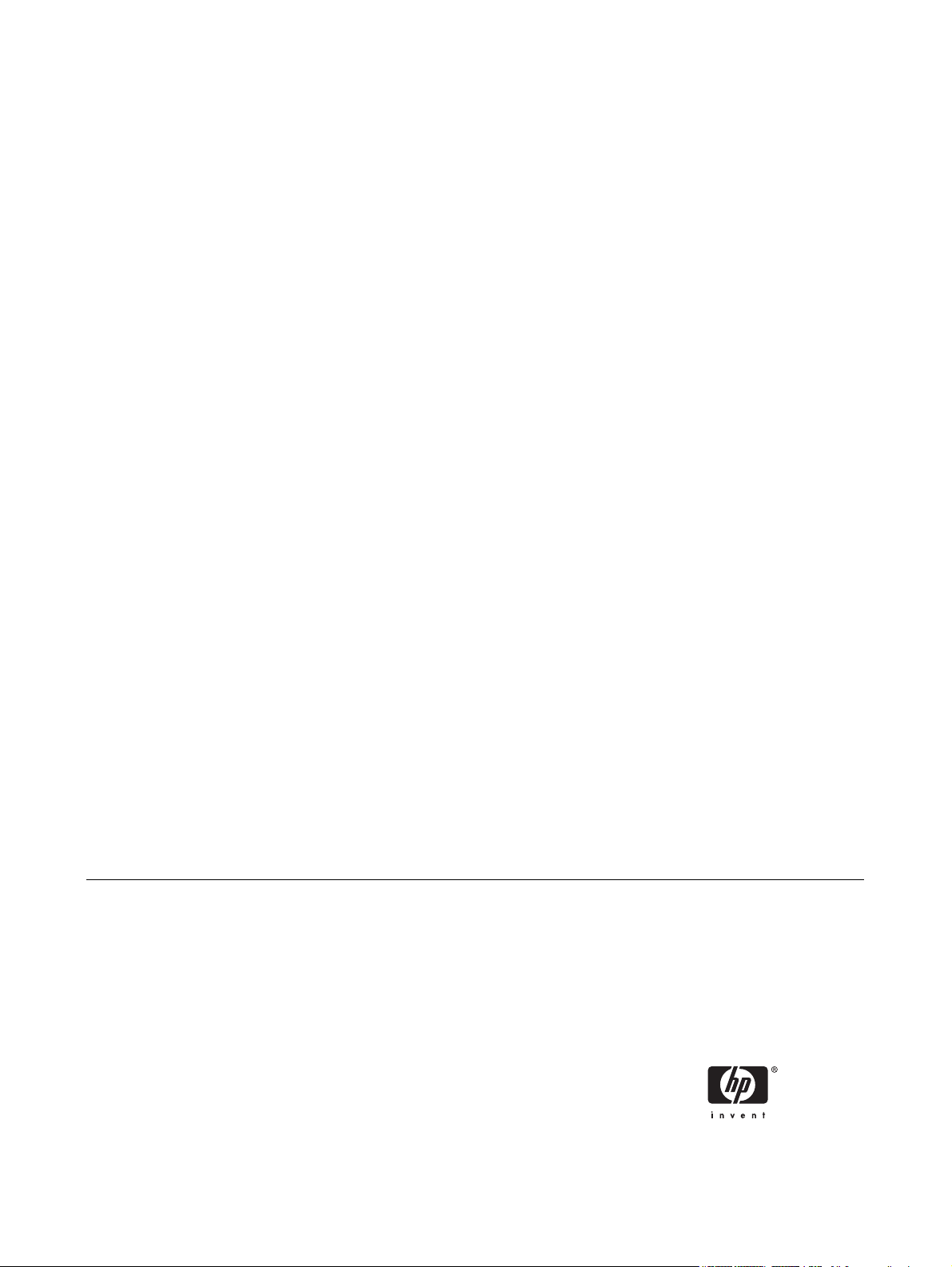
Zusätzliche Produktinformationen
Benutzerhandbuch
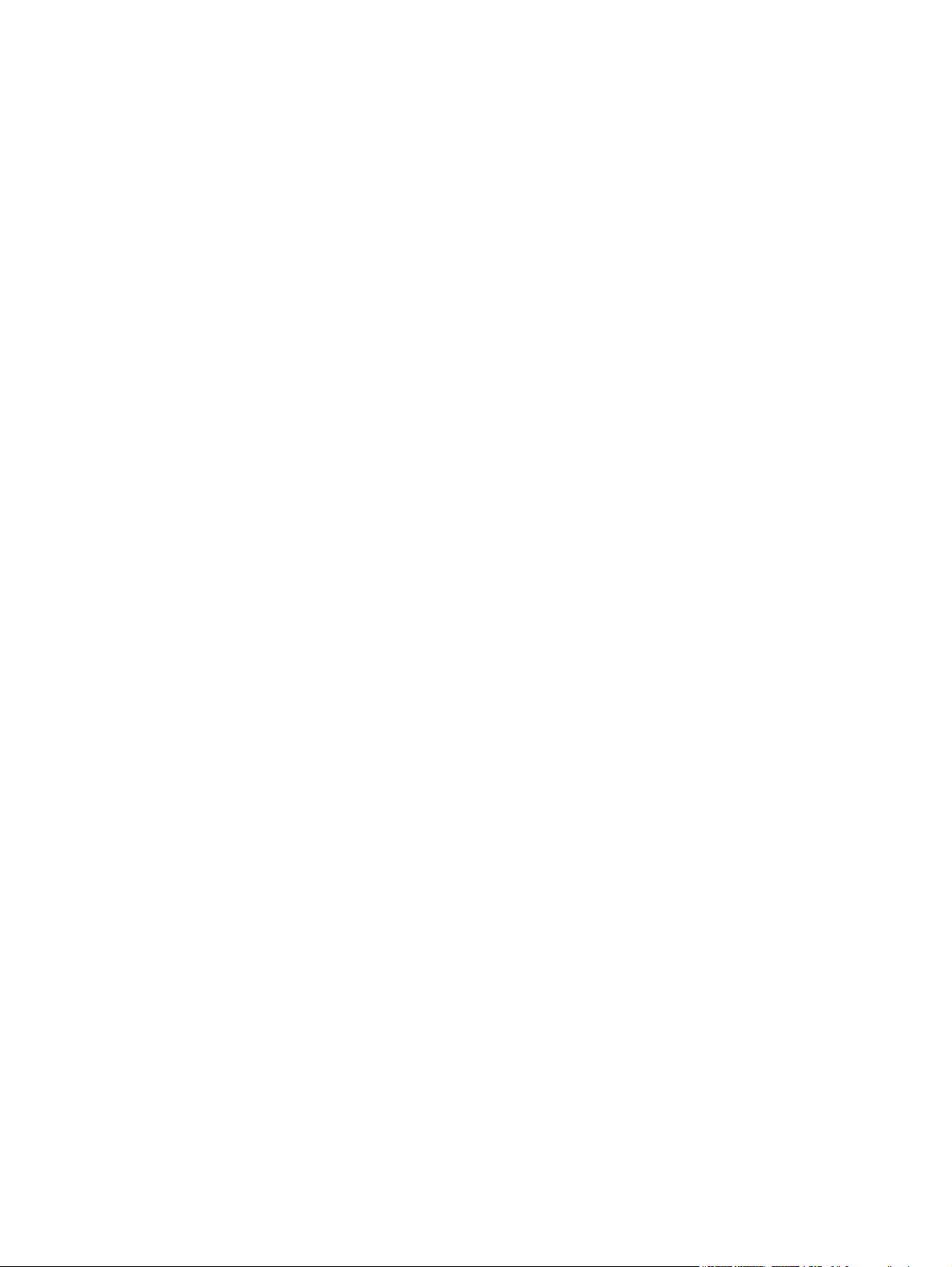
© Copyright 2006 Hewlett-Packard Development Company, L.P.
Microsoft, Windows, das Windows Logo, Outlook und ActiveSync
sind Marken der Microsoft Corporation in den USA und anderen
Ländern.
HP iPAQ Produkte sind Powered by Microsoft® Windows Mobile®
Version 5.0 für Pocket PC.
Das SD Logo ist eine Marke ihres Inhabers.
Bluetooth® ist eine Marke ihres Inhabers und wird von HewlettPackard Development Company, L.P. in Lizenz verwendet.
Andere hierin verwendete Produktnamen können Marken der
jeweiligen Unternehmen sein.
Inhaltliche Änderungen dieses Dokuments behalten wir uns ohne
Ankündigung vor. Die Garantien für HP Produkte und Services
werden ausschließlich in der entsprechenden, zum Produkt und zu
den Services gehörigen Garantieerklärung beschrieben. Aus dem
vorliegenden Dokument sind keine weiter reichenden
Garantieansprüche abzuleiten. HP haftet nicht für technische oder
redaktionelle Fehler oder Auslassungen in diesem Dokument.
Dieses Dokument enthält urheberrechtlich geschützte Informationen.
Kein Teil dieses Dokuments darf ohne die schriftliche Einwilligung der
Hewlett-Packard Development Company, L.P. fotokopiert,
vervielfältigt oder in eine andere Sprache übersetzt werden.
Erste Ausgabe September 2006
Teilenummer des Dokuments 433176-041
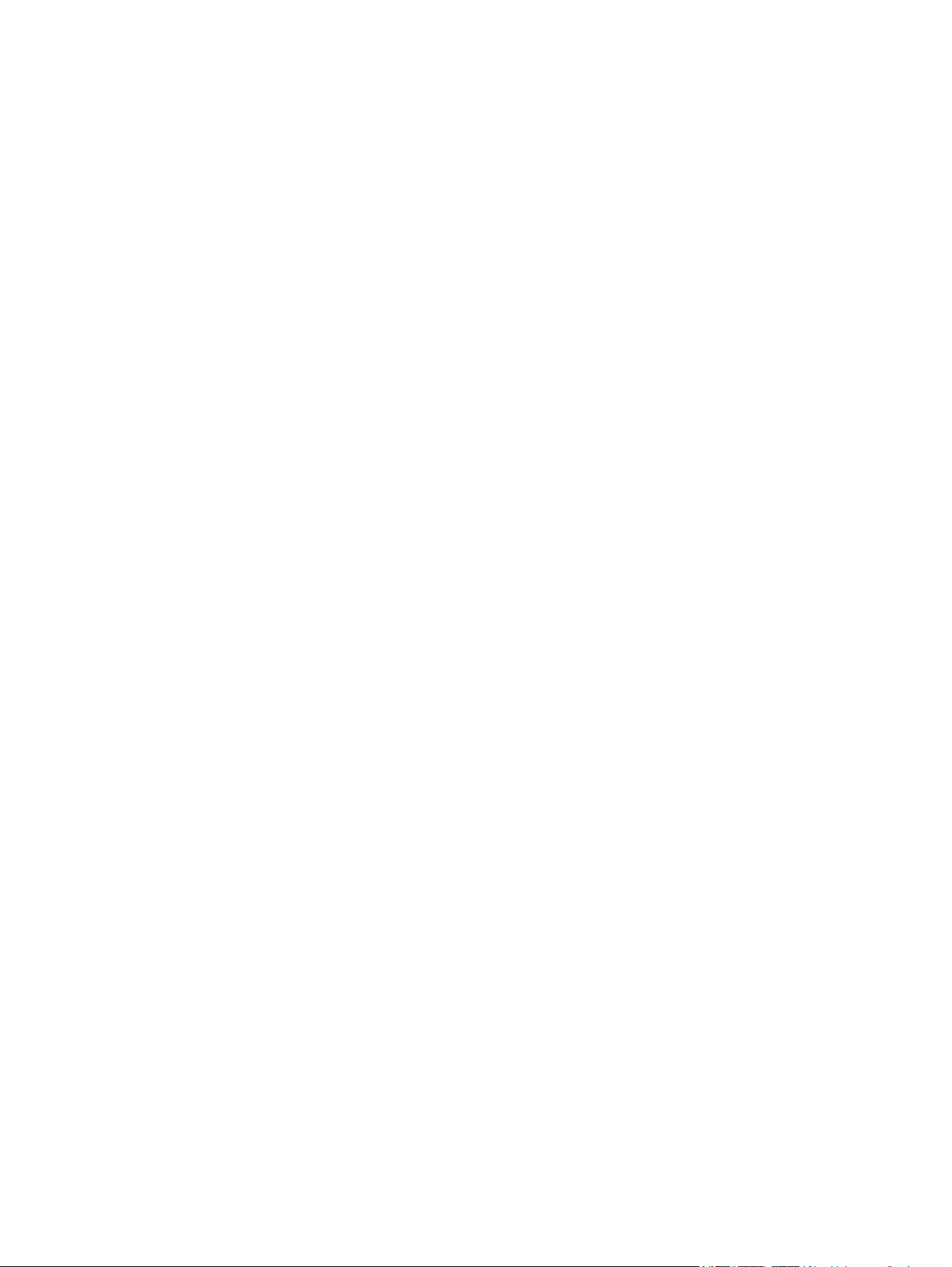
Inhaltsverzeichnis
1 Registrieren des iPAQ
Registrieren des HP iPAQ .................................................................................................................... 1
2 Inhalt des Versandkartons
Inhalt des Versandkartons .................................................................................................................... 2
3 Komponenten
Oberseite, Komponenten ..................................................................................................................... 4
Vorderseite, Komponenten ................................................................................................................... 5
Rückseite, Komponenten ..................................................................................................................... 6
Komponenten an der linken und rechten Seite .................................................................................... 7
4 Einführung in die Grundlagen
HP Quick Launch ................................................................................................................................. 9
Bildschirm „Heute“ .............................................................................................................................. 10
Statussymbole ................................................................................................................... 10
iPAQ Wireless .................................................................................................................... 11
Eingeben von Besitzerinformationen .................................................................................................. 12
HP Hilfe und Support .......................................................................................................................... 13
Verwenden von TodayPanel Lite ....................................................................................................... 14
Anzeigen der Informationen zum Betriebssystem .............................................................................. 16
Ausführen eines Soft-Reset ............................................................................................................... 17
Kennwortschutz für den HP iPAQ ...................................................................................................... 18
Verwenden von Bestands-Manager ................................................................................................... 19
Ändern der Ländereinstellungen ........................................................................................................ 20
Einstellen der Lautstärke .................................................................................................................... 21
Konfigurieren von Audiooptionen ....................................................................................................... 22
Ändern der Einstellungen für das Energiemanagement ..................................................................... 23
Ausschalten oder Ändern der Helligkeit der Beleuchtung .................................................................. 24
Installieren und Entfernen von Programmen ...................................................................................... 25
Öffnen und Schließen von Programmen ............................................................................................ 26
Ändern des Gerätenamens ................................................................................................................ 27
Einstellen von Signalen ...................................................................................................................... 28
Kontextmenüs .................................................................................................................................... 29
Erstellen und Zuordnen einer Kategorie ............................................................................................. 30
Einstellen der Geschwindigkeit zum Blättern in einer Liste ................................................................ 31
Bildschirmausrichtung ........................................................................................................................ 32
Reparaturdienst bei Beschädigungen am Display ............................................................................. 33
Schützen des HP iPAQ Displays vor Beschädigung .......................................................................... 34
DEWW 3
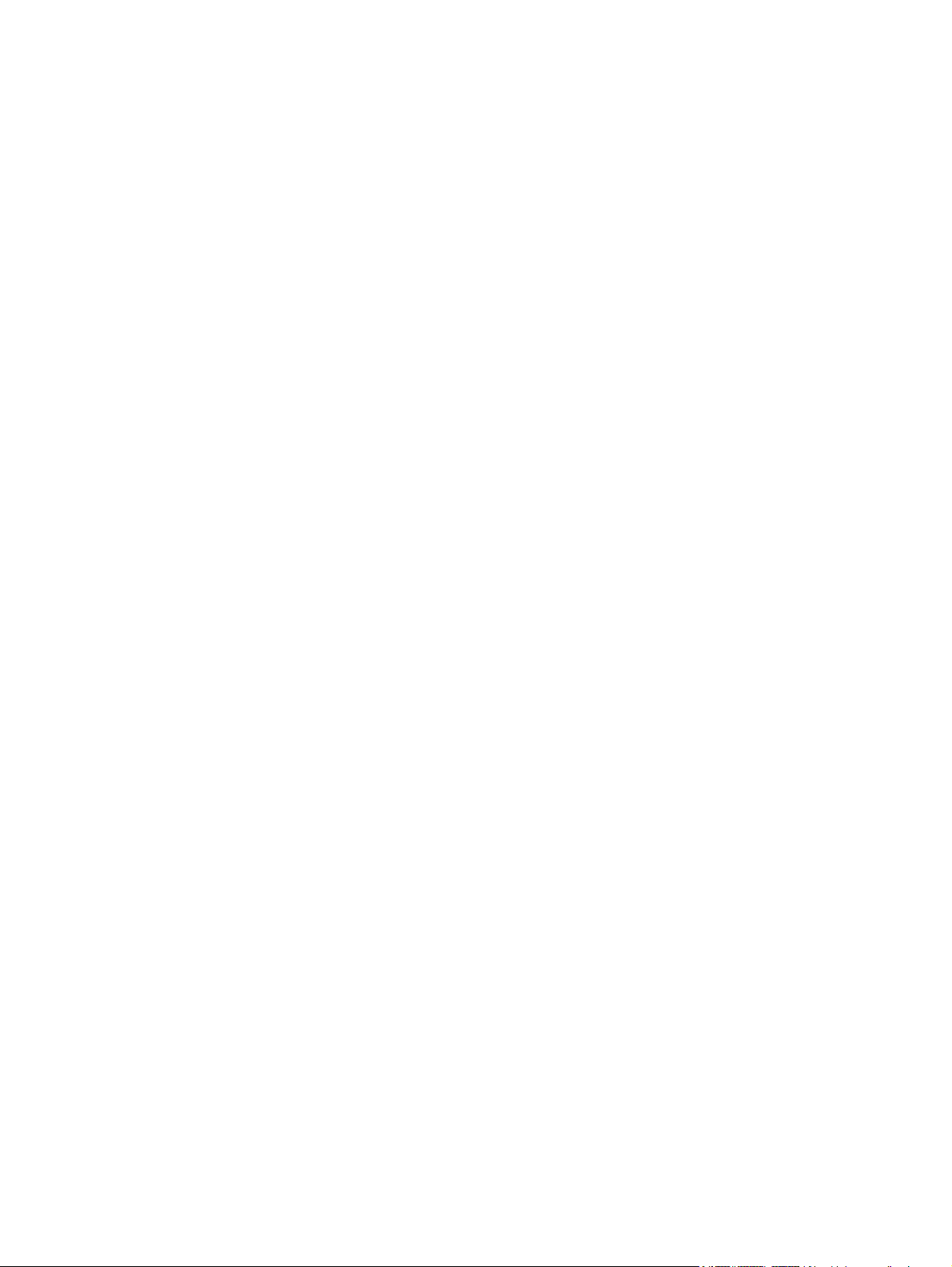
Hinweise zum Einsparen von Akkuenergie ........................................................................................ 35
Überprüfen des Akkuladezustands .................................................................................................... 36
5 GPS
Allgemeine Informationen zu GPS ..................................................................................................... 37
Navigation – Kurzanleitung ................................................................................................................ 38
Automatisches Verwalten der GPS-Funktion ..................................................................................... 44
Verwenden einer externen Antenne mit dem GPS-Empfänger .......................................................... 45
Verlust des GPS-Signals im Auto ....................................................................................................... 46
Häufiger Verlust des GPS-Signals ..................................................................................................... 47
Häufige Gründe für Störungen bei der Verwendung der GPS-Software ............................................ 48
6 WorldMate
WorldMate Standard Edition .............................................................................................................. 49
WorldMate ActiveSync Einstellungen ................................................................................................. 50
Navigieren auf dem Bildschirm ........................................................................................................... 50
Uhren .................................................................................................................................................. 51
Verwenden des Weckers ................................................................................................................... 52
Karte ................................................................................................................................................... 53
Städteliste ........................................................................................................................................... 54
Wettervorhersagen ............................................................................................................................. 55
Währungsumrechnungfunktionen ...................................................................................................... 56
Aktualisieren von Wechselkursen ...................................................................................................... 57
Umrechnungsfunktion für Maßeinheiten ............................................................................................ 58
Internationale Vorwahlen und Ortskennzahlen .................................................................................. 59
Kleidergrößen ..................................................................................................................................... 60
Packliste ............................................................................................................................................. 61
Installieren des Akkus ........................................................................................................ 38
Einschalten und Einrichten ................................................................................................ 40
Navigations-Setup ............................................................................................................. 40
Kfz-Kit – Einrichten ............................................................................................................ 41
7 Eingeben von Text
Eingeben von Text mit dem Strichzugerkenner ................................................................................. 62
Eingeben von Text über die Displaytastatur ....................................................................................... 63
Eingeben von Text mit dem Buchstabenerkenner ............................................................................. 64
Schreiben mit dem Transcriber .......................................................................................................... 65
8 Synchronisieren
Kopieren (oder Übertragen) von Dateien ........................................................................................... 69
Migrieren von Daten von Palm Desktop zu Microsoft Windows Mobile 5.0 ....................................... 70
9 Verbindungen
Verbindungen ..................................................................................................................................... 71
WLAN ................................................................................................................................................. 72
WLAN ................................................................................................................................ 72
WLAN-Begriffe ................................................................................................................... 72
Ein-/Ausschalten der WLAN-Funktion ............................................................................... 73
4 DEWW
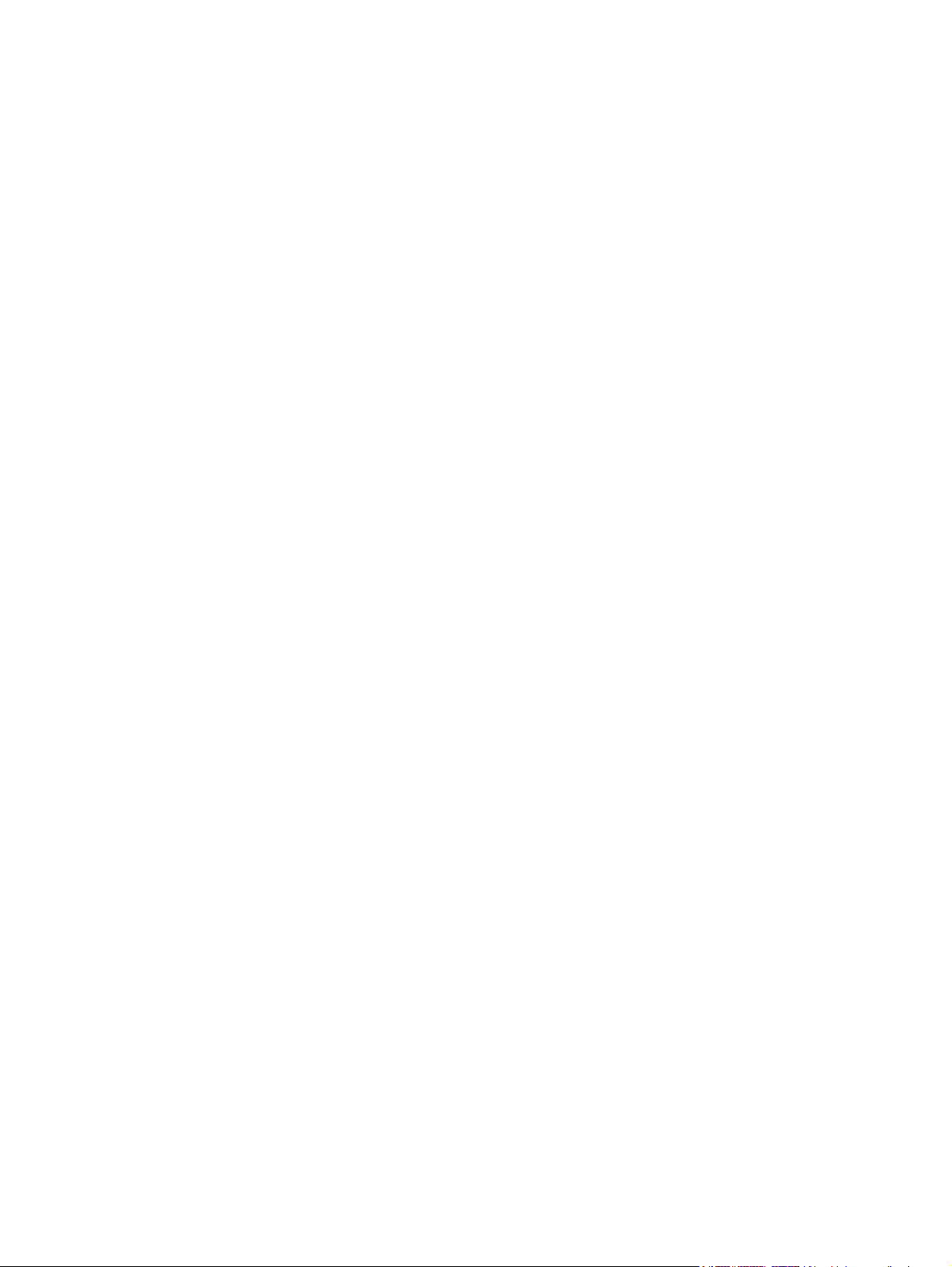
Automatisch mit einem WLAN-Netzwerk verbinden .......................................................... 73
Suchen nach verfügbaren WLAN-Netzwerken .................................................................. 73
Manuell eine Verbindung zu einem WLAN-Netzwerk herstellen ....................................... 74
Suchen einer IP-Adresse ................................................................................................... 75
Konfigurieren der Sicherheitseinstellungen für ein Netzwerk ............................................ 75
WLAN-Einstellungen löschen ............................................................................................ 75
Konfigurieren von 802.1x Authentifizierungseinstellungen ................................................ 76
Bluetooth-Funktionalität ...................................................................................................................... 77
Bluetooth-Begriffe .............................................................................................................. 77
Arbeiten mit Bluetooth Manager ........................................................................................ 77
Verwenden von Bluetooth Phone Manager ....................................................................... 78
Verbinden mit einem Computer über Bluetooth ................................................................. 78
Bluetooth-Geräteprofile ...................................................................................................... 79
Erstellen, Beenden und Akzeptieren einer Bluetooth-Partnerschaft .................................. 79
Umbenennen einer Bluetooth-Partnerschaft ..................................................................... 80
Einstellen des „Erkennbar“-Modus auf einem Gerät .......................................................... 80
Öffnen der Bluetooth-Einstellungen ................................................................................... 81
Einrichten eines ein- oder ausgehenden seriellen Bluetooth-Anschlusses (COM) ........... 81
Verbinden mit Intranet-URLs .............................................................................................................. 82
Ändern eines Intranet-URL ................................................................................................................. 83
Einrichten einer automatischen Verbindungswahl ............................................................................. 84
Einrichten von Einstellungen für den Proxyserver .............................................................................. 85
Konfigurieren erweiterter Proxyeinstellungen ..................................................................................... 86
Verwenden erweiterter Verbindungseinstellungen ............................................................................. 87
Einrichten einer VPN-Serververbindung ............................................................................................ 88
Ändern des Gruppennamens für Verbindungen ................................................................................. 89
Beenden einer Verbindung ................................................................................................................. 90
10 HP Photosmart Mobile
HP Photosmart Mobile ....................................................................................................................... 91
Hinzufügen eines Sprachmemos zu einem Bild ................................................................................. 92
Versenden von Bildern per E-Mail ...................................................................................................... 93
Anzeigen einer Diashow ..................................................................................................................... 94
Anzeigen von Bildern, die auf dem HP iPAQ gespeichert sind .......................................................... 95
Hinzufügen eines Bilds zu einem Kontakt .......................................................................................... 96
Drucken von Bildern ........................................................................................................................... 97
Festlegen eines Bilds als Hintergrund für den Bildschirm „Heute“ ..................................................... 98
11 Windows Media Player 10 Mobile
Windows Media Player ....................................................................................................................... 99
Abspielen von Musik und Videos ..................................................................................................... 100
Löschen der Wiedergabeliste ........................................................................................................... 101
Aktualisieren von Bibliotheken ......................................................................................................... 102
12 Mobiles Büro
Internet Explorer Mobile ................................................................................................................... 103
Word Mobile ..................................................................................................................................... 104
Excel Mobile ..................................................................................................................................... 105
PowerPoint Mobile ........................................................................................................................... 106
DEWW 5
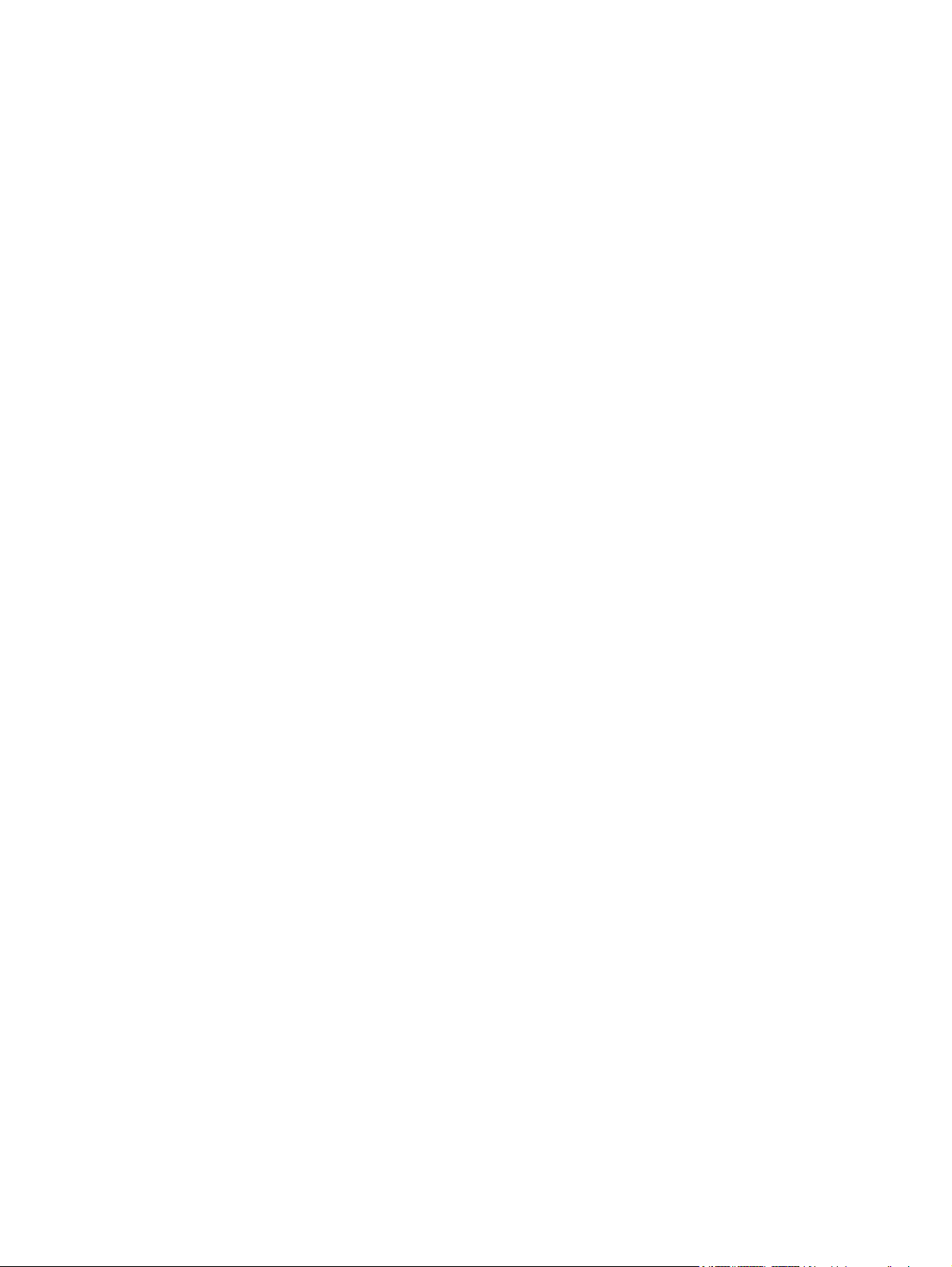
13 Messaging
Messaging ........................................................................................................................................ 107
Verwenden von Ordnern .................................................................................................................. 108
Synchronisieren von E-Mails ............................................................................................................ 109
Einrichten von Messaging-Konten .................................................................................................... 110
Verwenden von Messaging .............................................................................................................. 112
Verschiedene Möglichkeiten, per E-Mail zu kommunizieren ............................................................ 115
Einrichten eines E-Mail-Kontos auf einem Exchange Server ........................................................... 116
Einrichten eines POP3-, HTTP- oder IMAP4-E-Mail-Kontos ............................................................ 118
Erstellen und Senden von Outlook-E-Mails ...................................................................................... 119
Beantworten oder Weiterleiten von Outlook E-Mails ........................................................................ 120
Sortieren der Nachrichtenliste .......................................................................................................... 121
Empfangen von Anhängen .............................................................................................. 110
Empfangen von Besprechungsanfragen ......................................................................... 110
Erstellen oder Ändern einer Signatur ............................................................................... 111
Erstellen und Senden von Nachrichten ........................................................................... 112
Beantworten oder Weiterleiten einer Nachricht ............................................................... 112
Hinzufügen eines Anhangs zu einer Nachricht ................................................................ 112
Herunterladen von Nachrichten ....................................................................................... 113
Herunterladen von Nachrichten von einem Server .......................................................... 113
Einrichten eines digitalen Adressbuchs ........................................................................... 113
14 Kalender
Kalender ........................................................................................................................................... 122
Ändern der Arbeitswochenansicht .................................................................................................... 122
Anzeigen der Tagesordnung des aktuellen Tages ........................................................................... 122
Anzeigen von Terminen ................................................................................................................... 123
Planen eines Termins ....................................................................................................................... 124
Senden einer Besprechungsanfrage ................................................................................................ 124
Festlegen einer Standarderinnerung für alle neuen Termine ........................................................... 125
Aktualisieren eines Termins ............................................................................................................. 126
Löschen eines Termins .................................................................................................................... 127
15 Kontakte
Kontakte ........................................................................................................................................... 128
Erstellen eines Kontakts ................................................................................................................... 128
Suchen eines Kontakts ..................................................................................................................... 129
Löschen eines Kontakts ................................................................................................................... 129
Ändern von Kontaktinformationen .................................................................................................... 130
Kopieren eines Kontakts .................................................................................................................. 131
Senden einer E-Mail-Nachricht an einen Kontakt ............................................................................ 132
Hinzufügen und Entfernen eines Bildes ........................................................................................... 133
Arbeiten mit der Kontaktliste ............................................................................................................ 134
16 Hinweise
Verfassen einer Notiz ....................................................................................................................... 135
Umwandeln einer handschriftlichen Notiz in gedruckten Text .......................................................... 136
Erstellen einer Kopie einer Notiz ...................................................................................................... 137
6 DEWW
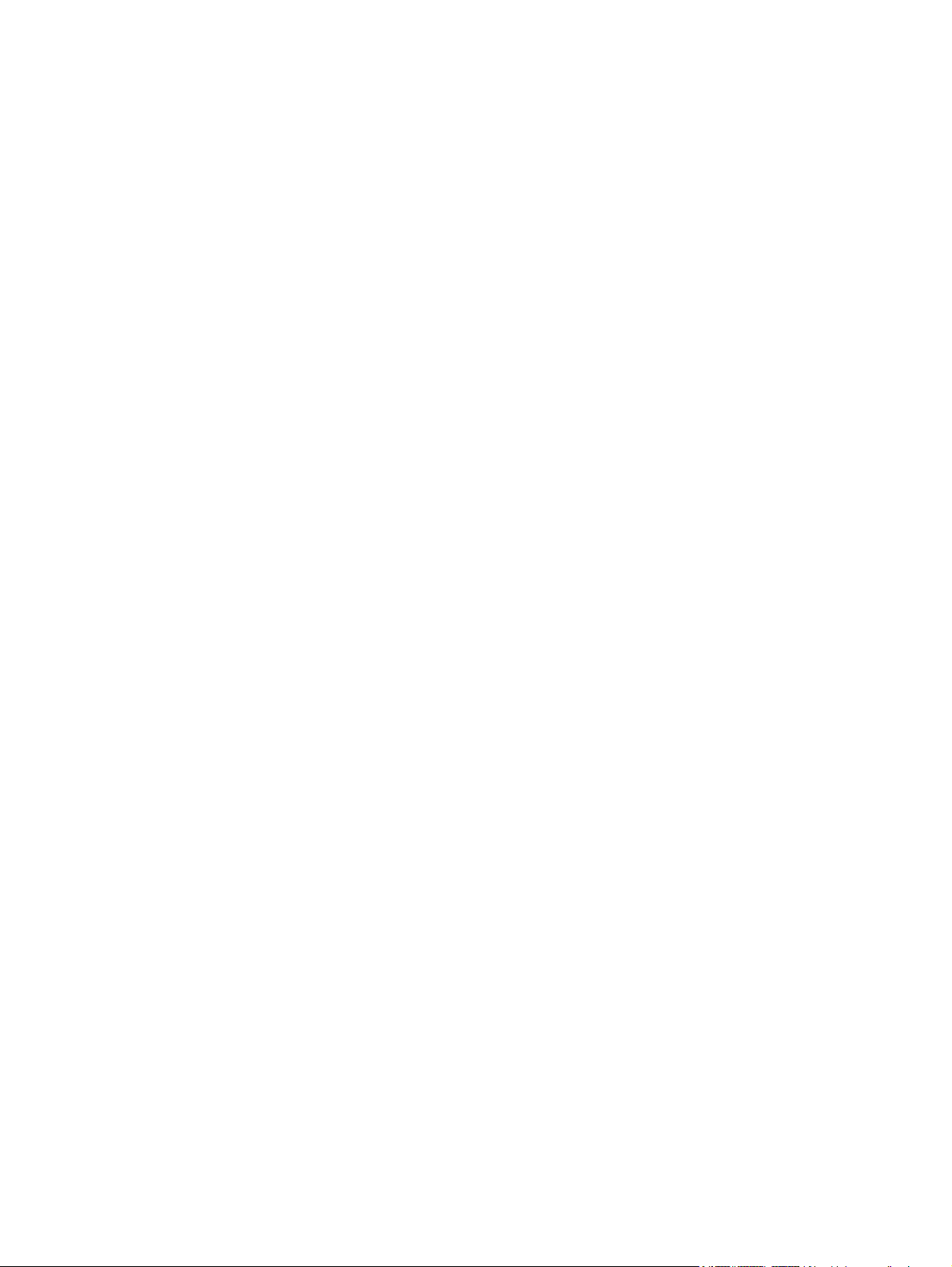
17 Secure Digital (SD-) Karten
Verwenden von Secure Digital-(SD) Karten ..................................................................................... 138
Einsetzen einer Secure Digital (SD)-Karte ....................................................................................... 139
Entfernen einer Secure Digital (SD)-Karte ....................................................................................... 140
Anzeigen des Inhalts einer Secure Digital (SD)-Karte ..................................................................... 141
18 Aufgaben
Erstellen einer Aufgabe .................................................................................................................... 142
Suchen einer Aufgabe ...................................................................................................................... 142
Festlegen des Start- und des Fälligkeitsdatums einer Aufgabe ....................................................... 142
Anzeigen des Start- und des Fälligkeitsdatums in der Aufgabenliste .............................................. 143
Festlegen von Optionen zur Anzeige von Aufgaben im Bildschirm „Heute“ ..................................... 144
Markieren einer Aufgabe als erledigt ................................................................................................ 145
19 Technische Daten des Produkts
Technische Daten des Systems ....................................................................................................... 146
Abmessungen und Gewichte ........................................................................................................... 148
Betriebsumgebung ........................................................................................................................... 149
20 Zulassungshinweise
FCC-Hinweis .................................................................................................................................... 150
Änderungen ..................................................................................................................... 150
Kabel ................................................................................................................................ 150
Konformitätserklärung für Produkte mit dem FCC-Logo (Nur USA) ................................ 151
Hinweis für Kanada .......................................................................................................................... 151
Avis Canadien .................................................................................................................................. 151
EU-Hinweis ....................................................................................................................................... 151
Produkte mit 2,4-GHz-Wireless-LAN-Geräten ................................................................. 153
Frankreich ....................................................................................................... 153
Italien ............................................................................................................... 153
Warnhinweise zu Akkus und Batterien ............................................................................................. 153
Warnhinweise zum Gerät ................................................................................................................. 154
Hinweis für Flugreisen ...................................................................................................................... 155
Elektronische medizinische Geräte .................................................................................................. 156
Hinweise zu drahtlosen Geräten ...................................................................................................... 157
Zulassungshinweis für drahtlose Geräte – USA .............................................................. 157
Zulassungshinweis für drahtlose Geräte - Kanada .......................................................... 157
Hinweis für Brasilien ........................................................................................................ 157
Hinweis für Japan ............................................................................................................................. 158
Wireless-LAN-802.11b-Geräte ........................................................................................ 158
Wireless-LAN-802.11g-Geräte ........................................................................................ 158
Bluetooth-Geräte ............................................................................................................. 158
Hinweis für Taiwan DGT .................................................................................................................. 159
Hinweis für Korea ............................................................................................................................. 160
Entsorgung von Akkus und Batterien ............................................................................................... 160
Warnhinweis zur Audiofunktion ........................................................................................................ 160
Index ................................................................................................................................................................. 161
DEWW
7
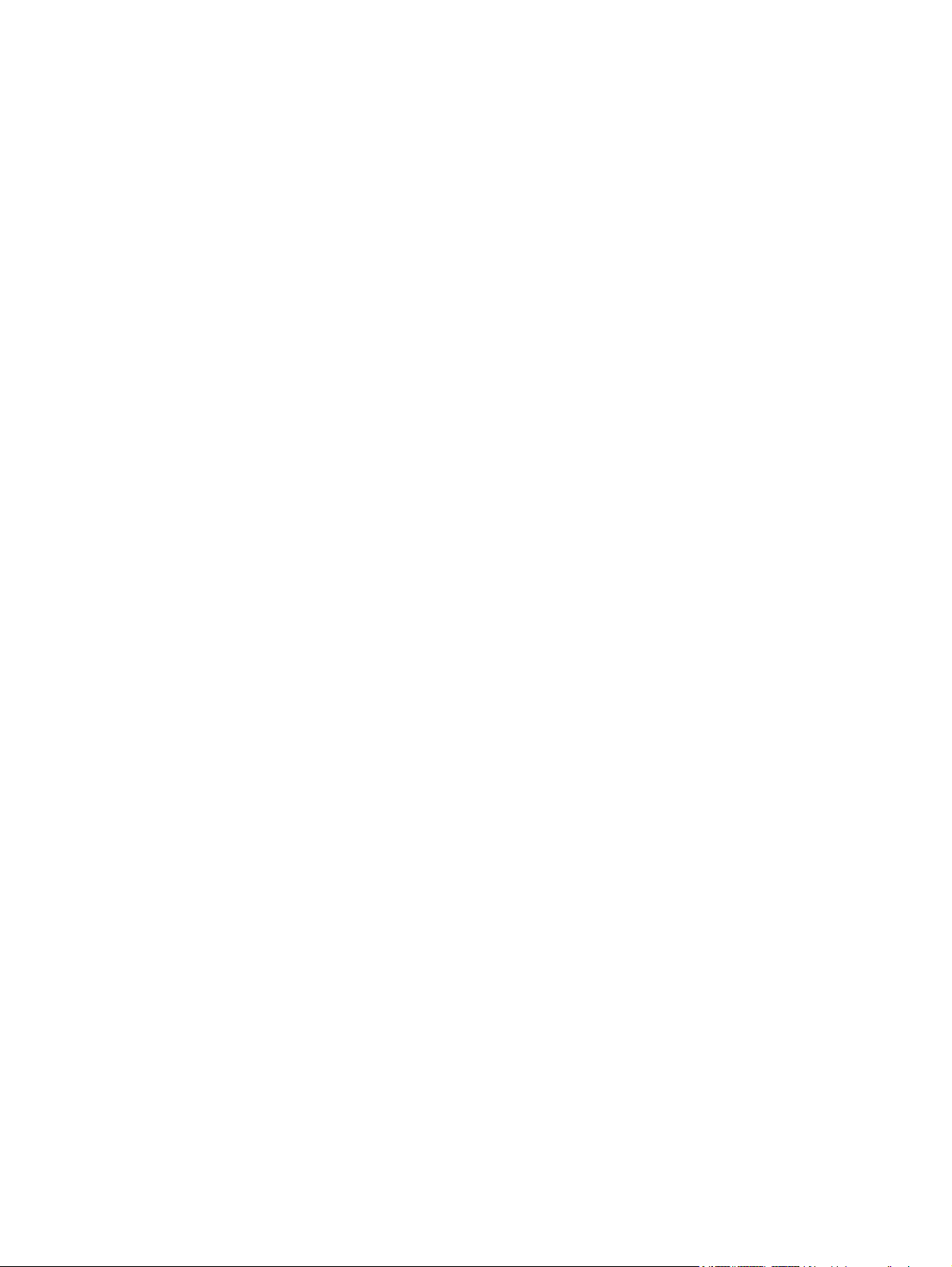
8 DEWW
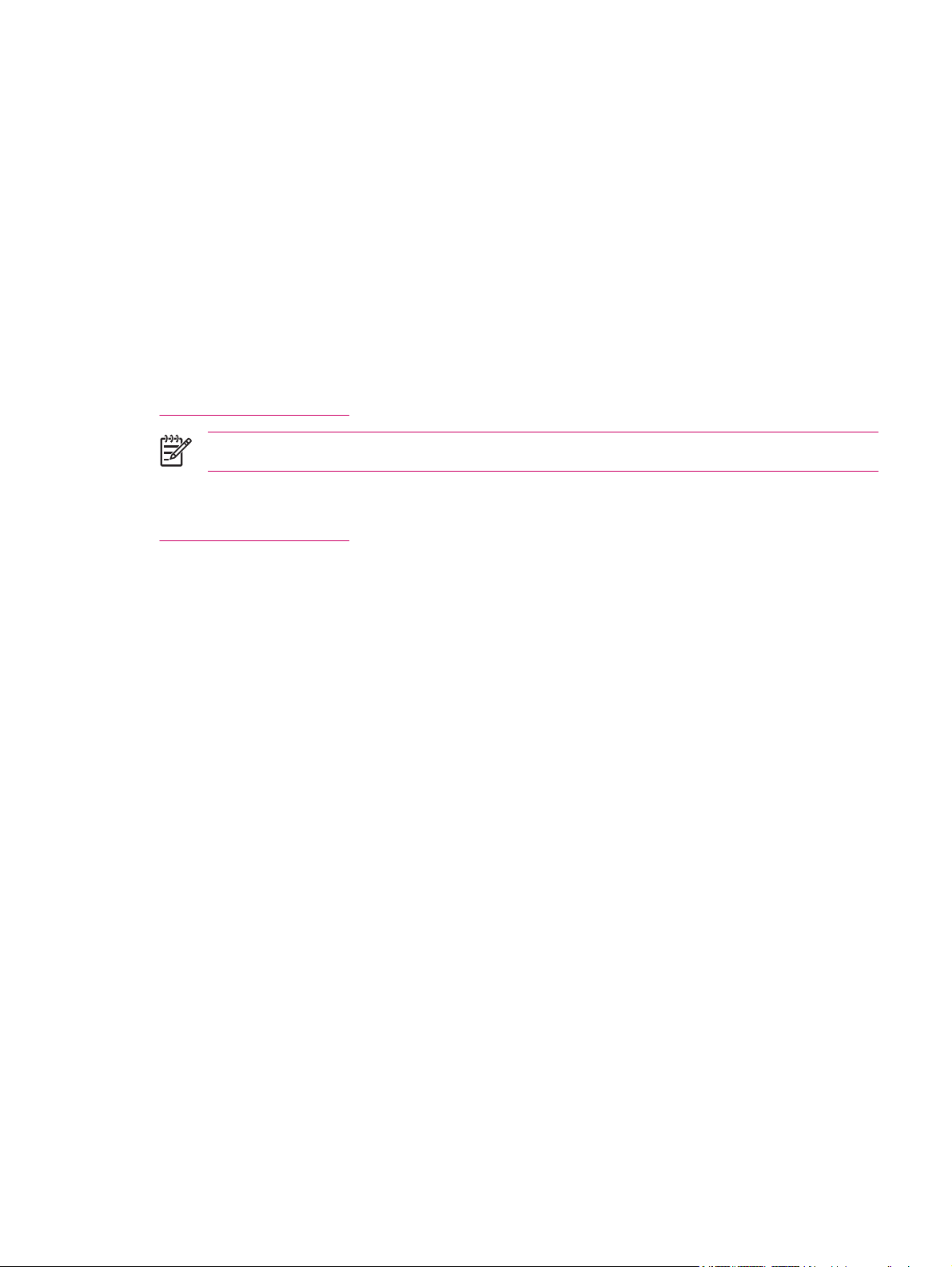
1 Registrieren des iPAQ
Registrieren des HP iPAQ
Wenn Sie Ihren HP iPAQ bei Hewlett-Packard registrieren, erhalten Sie in einigen Ländern E-Mails zu
speziellen Angeboten und Werbeaktionen. Nehmen Sie sich nun die Zeit, um Ihren HP iPAQ unter
http://www.register.hp.com online zu registrieren.
Hinweis Die Registrierung wird nicht in allen Ländern unterstützt.
Wenn Ihre Post- oder E-Mail-Adresse nach dem Registrieren aktualisiert werden muss, geben Sie Ihre
Benutzer-ID und das Registrierungs-Kennwort ein, um Ihr Online-Profil unter
http://www.register.hp.com zu bearbeiten.
DEWW Registrieren des HP iPAQ 1
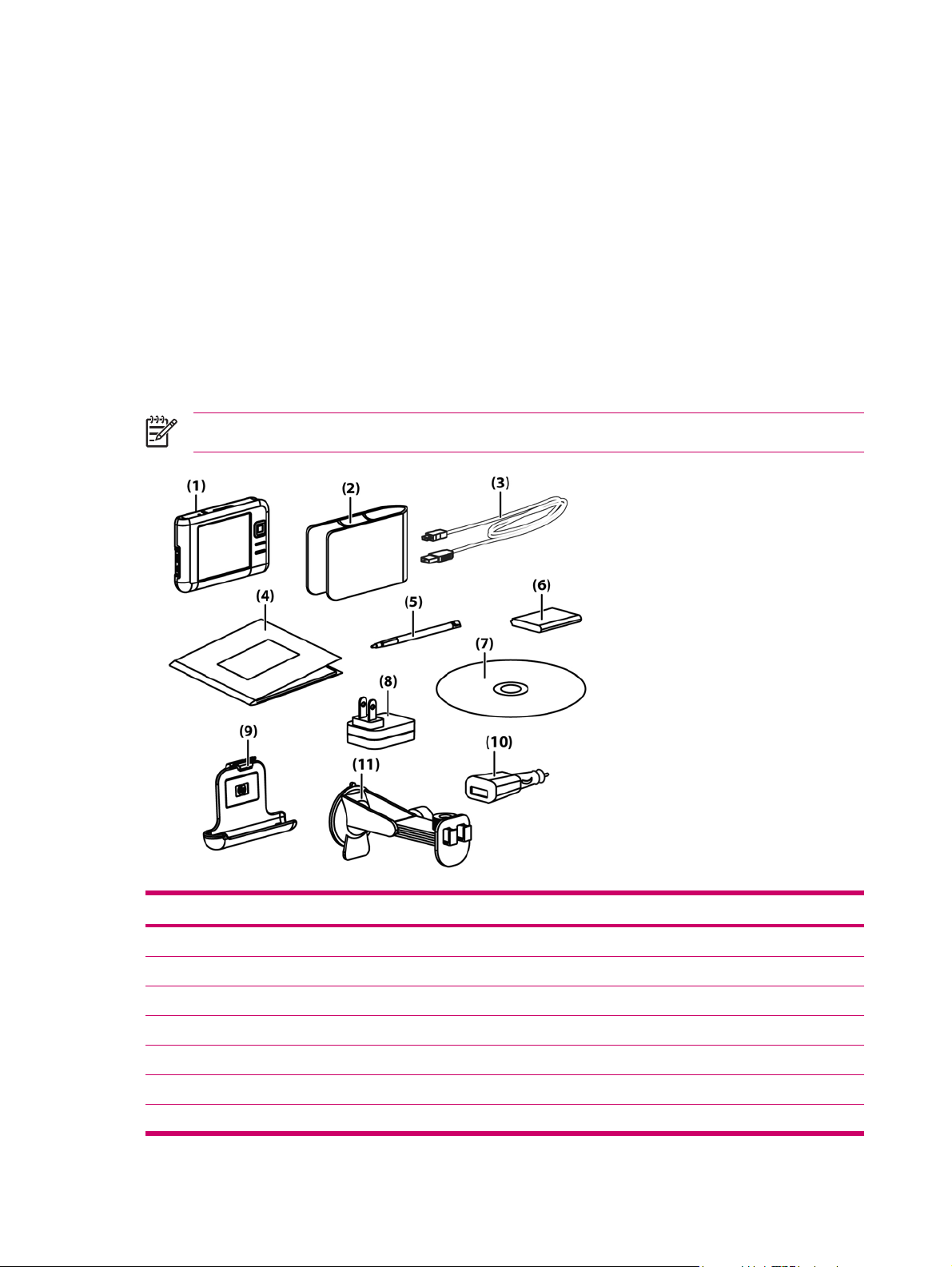
2 Inhalt des Versandkartons
Inhalt des Versandkartons
In dieser Abbildung sind die einzelnen Komponenten zu sehen, die zusammen mit dem Travel
Companion geliefert werden. Machen Sie sich anhand dieser Abbildung mit dem Gerät vertraut.
Hinweis Der Inhalt des Versandkartons ist je nach Modell unterschiedlich.
Inhalt des Versandkartons
(1) HP iPAQ
(2) Schutzhülle
(3) Mini-USB-Synchronisationskabel/-Netzkabel (2 Stück)
(4) HP iPAQ Dokumentation
(5) Stift
(6) Austauschbarer, aufladbarer Lithium-Ionen-Akku (1.700 mAh)
(7) CD Einführung mit spezieller Software
2 Kapitel 2 Inhalt des Versandkartons DEWW
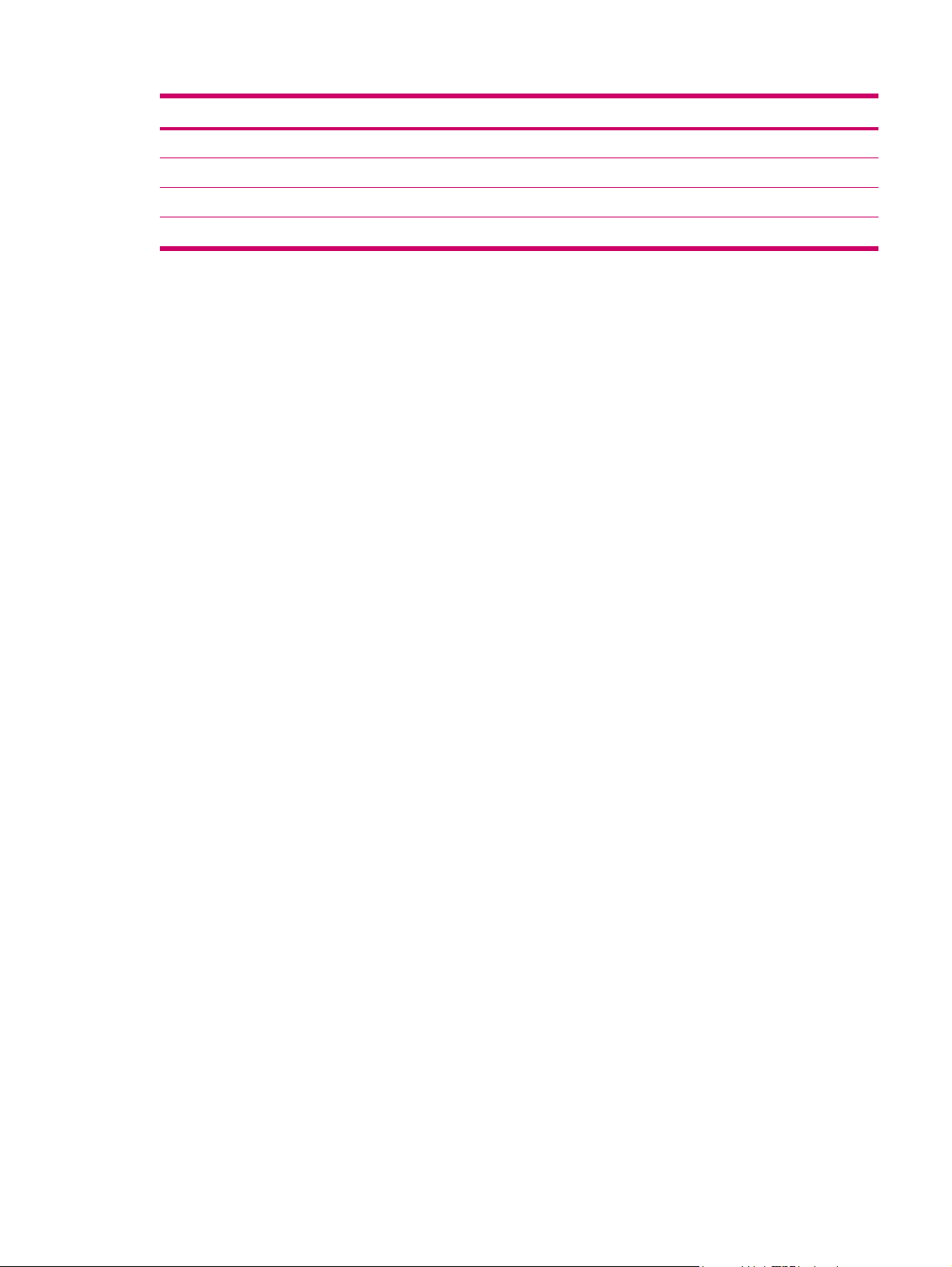
Inhalt des Versandkartons
(8) Netzteil mit austauschbarem Stecker
(9) Kfz-Kit: Halterung
(10) Kfz-Kit: Reisenetzteil
(11) Kfz-Kit: Windschutzscheibenbefestigung
DEWW Inhalt des Versandkartons 3
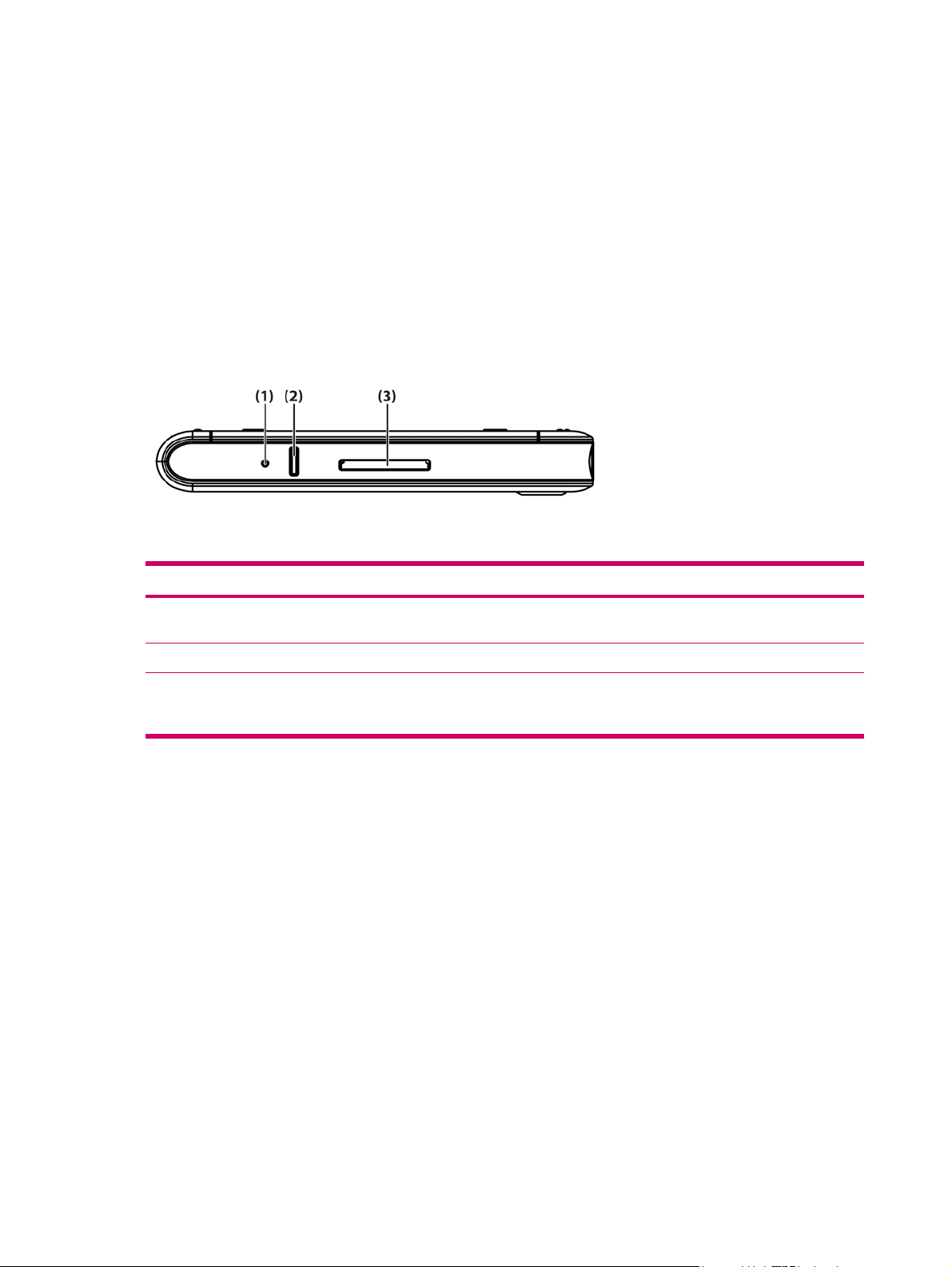
3 Komponenten
Oberseite, Komponenten
Komponente Funktion
(1) Reset-Taste Drücken Sie diese Taste, um einen Soft-Reset des Travel Companion
durchzuführen.
(2) Aufnahmetaste Drücken Sie diese Taste zur Aufnahme Ihrer Stimme oder anderer Klänge.
(3) SD-Steckplatz Setzen Sie eine Secure Digital- (SD-)Speicherkarte zur Datenspeicherung
ein oder eine Secure Digital Input/Output- (SDIO-)Karte, um die
Funktionalität des Travel Companion zu erweitern.
4 Kapitel 3 Komponenten DEWW
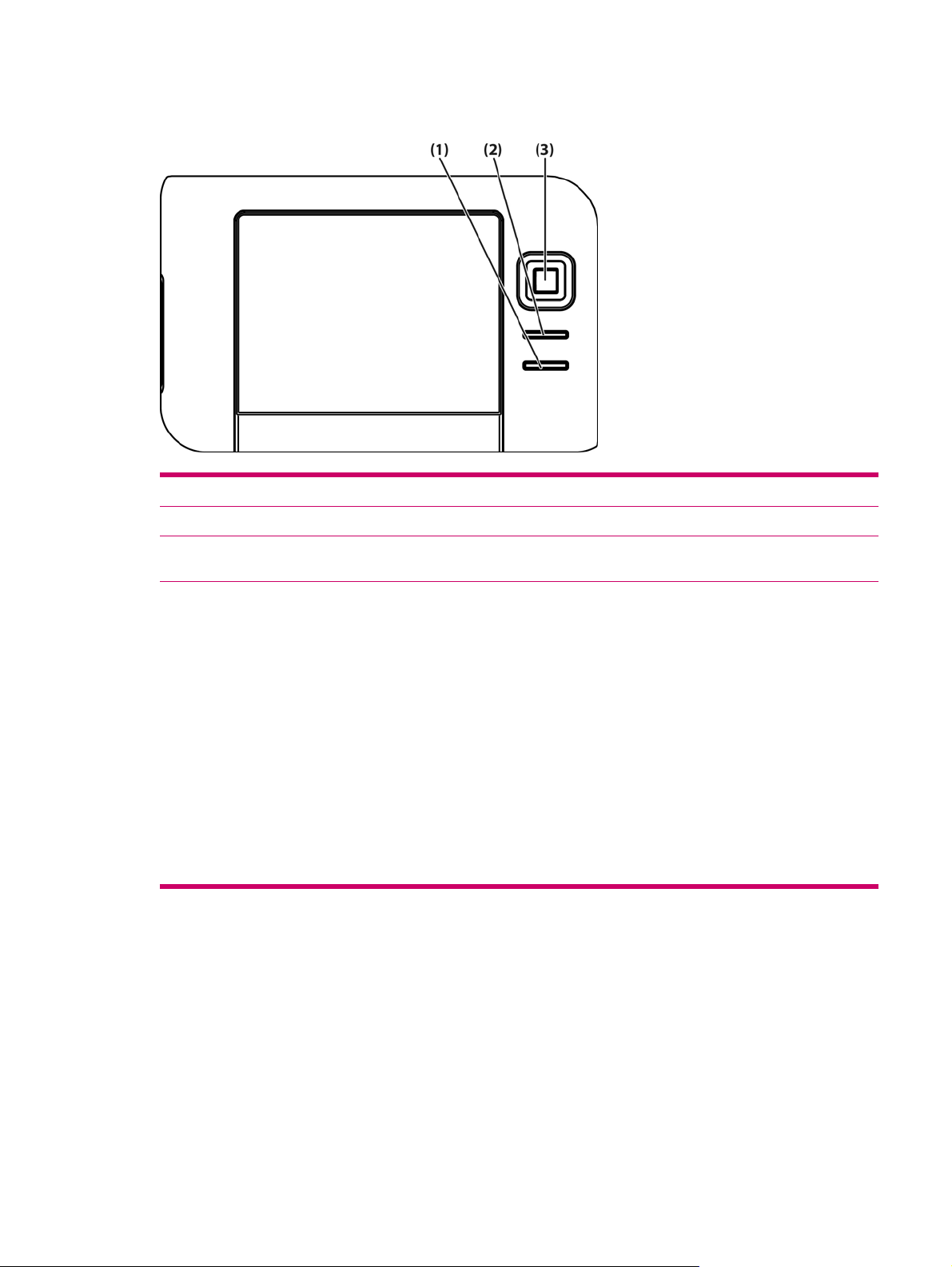
Vorderseite, Komponenten
Komponente Funktion
(1) Startmenü-Taste Drücken Sie diese Taste, um das Menü Start anzuzeigen.
(2) OK-Taste Drücken Sie diese Taste, um das aktuelle Fenster zu schließen oder die
aktuelle Anwendung zu beenden.
(3) 9-Wege-Navigationstaste
Im Standardmodus:
●
Oben – Bildlauf nach oben
●
Unten – Bildlauf nach unten
●
Links – Bildlauf nach links
●
Rechts – Bildlauf nach rechts
●
Während der Verwendung von GPS:
●
Oben – Vergrößern
●
Unten – Verkleinern
●
Links – Leiser
●
Rechts – Lauter
●
DEWW Vorderseite, Komponenten 5
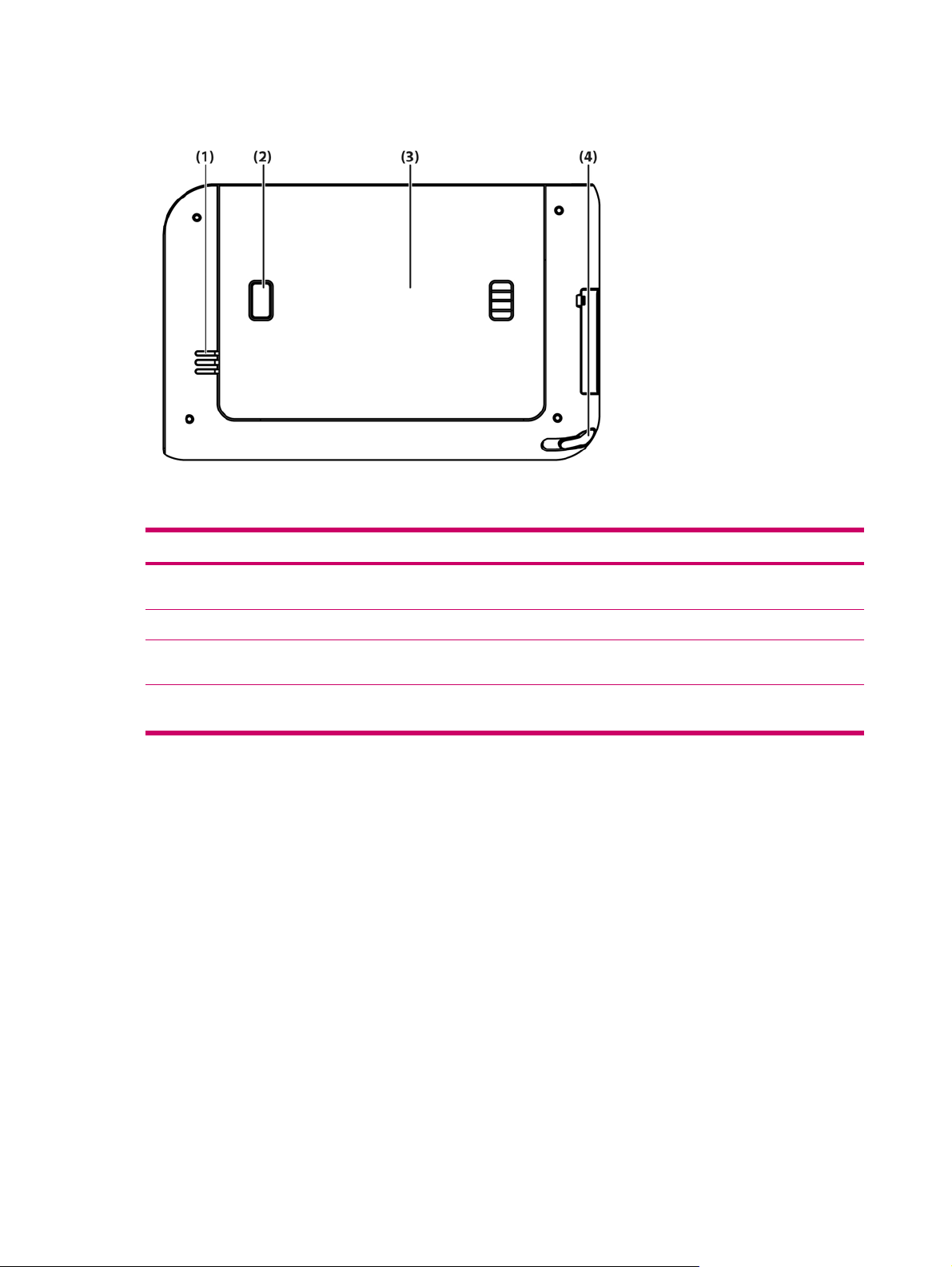
Rückseite, Komponenten
Komponente Funktion
(1) Lautsprecher Über den Lautsprecher können Sie die gesprochenen
Navigationsanleitungen hören.
(2) Freigabetaste für die Akkuabdeckung Drücken Sie diese Taste, um die Akkuabdeckung abzunehmen.
(3) Akkuabdeckung Entfernen Sie die Abdeckung, um den Akku einzusetzen oder zu
entnehmen.
(4) Stift Zum Eingeben von Informationen. Stift zum Entnehmen herausschieben.
Stift zum Einsetzen einschieben.
6 Kapitel 3 Komponenten DEWW
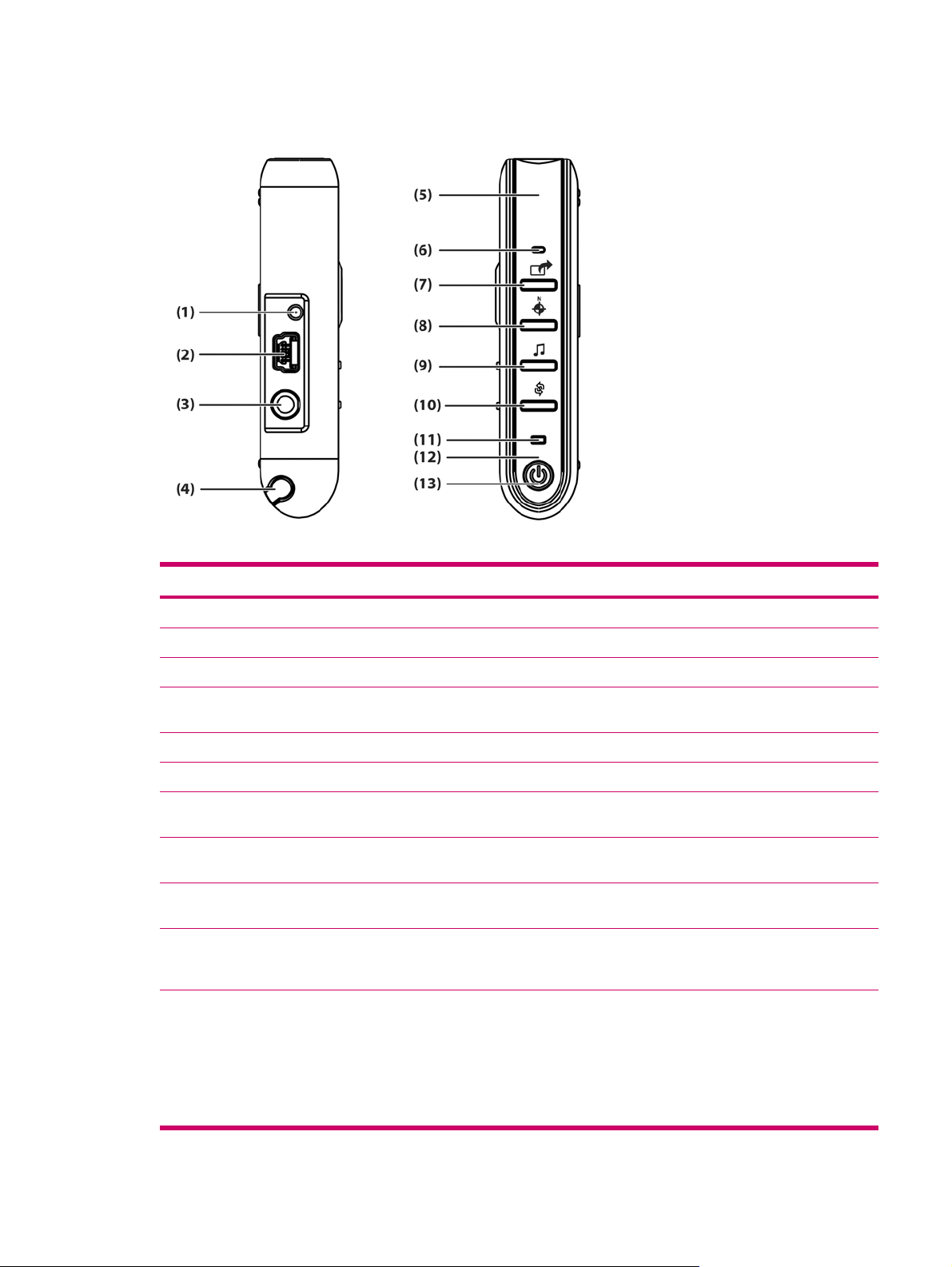
Komponenten an der linken und rechten Seite
Komponente Funktion
(1) MMCX-Anschluss für externe Antenne Zum Anschließen an eine aktive externe GPS-Antenne mit 3 V.
(2) Lade-/Kommunikationsanschluss Zum Anschließen eines Mini-USB-Synchronisationskabels.
(3) Headset-Anschluss Schließen Sie ein Headset an diesen Anschluss an, um Musik zu hören.
(4) Stift Zum Eingeben von Informationen. Stift zum Entnehmen herausschieben.
(5) Interne WLAN-Antenne* Ermöglicht eine Verbindung zu WLANs. (nur Modelle der rx5900 Familie).
(6) Mikrofon Sprechen Sie in das Mikrofon, um Sprachmemos aufzunehmen.
(7) Quick Launch Taste Drücken Sie diese Taste, um auf den HP Quick Launch Bildschirm
(8) Navigationstaste Drücken Sie diese Taste, um die GPS-Navigationsfunktion zu starten.
(9) Windows Media Player Taste Drücken Sie diese Taste, um Windows Media Player aufzurufen. Halten Sie
(10) Taste zum Drehen des Bildschirms Drücken Sie diese Taste, um zwischen Hochformat und Querformat zu
(11) Wireless-LED
Stift zum Einsetzen einschieben.
zuzugreifen. Halten Sie die Taste gedrückt, um den Kalender aufzurufen.
Halten Sie die Taste gedrückt, um Kontakte aufzurufen.
die Taste gedrückt, um Pocket Internet Explorer aufzurufen.
wechseln. Halten Sie die Taste gedrückt, um Photosmart Mobile
aufzurufen.
Leuchtet blau: WLAN-*, Bluetooth- oder GPS-Funktion ist
●
eingeschaltet
Leuchtet nicht: WLAN-*, Bluetooth- und GPS-Funktion sind
●
ausgeschaltet.
*Die WLAN-Funktion ist nur auf Modellen der rx5900 Familie
verfügbar.
DEWW Komponenten an der linken und rechten Seite 7
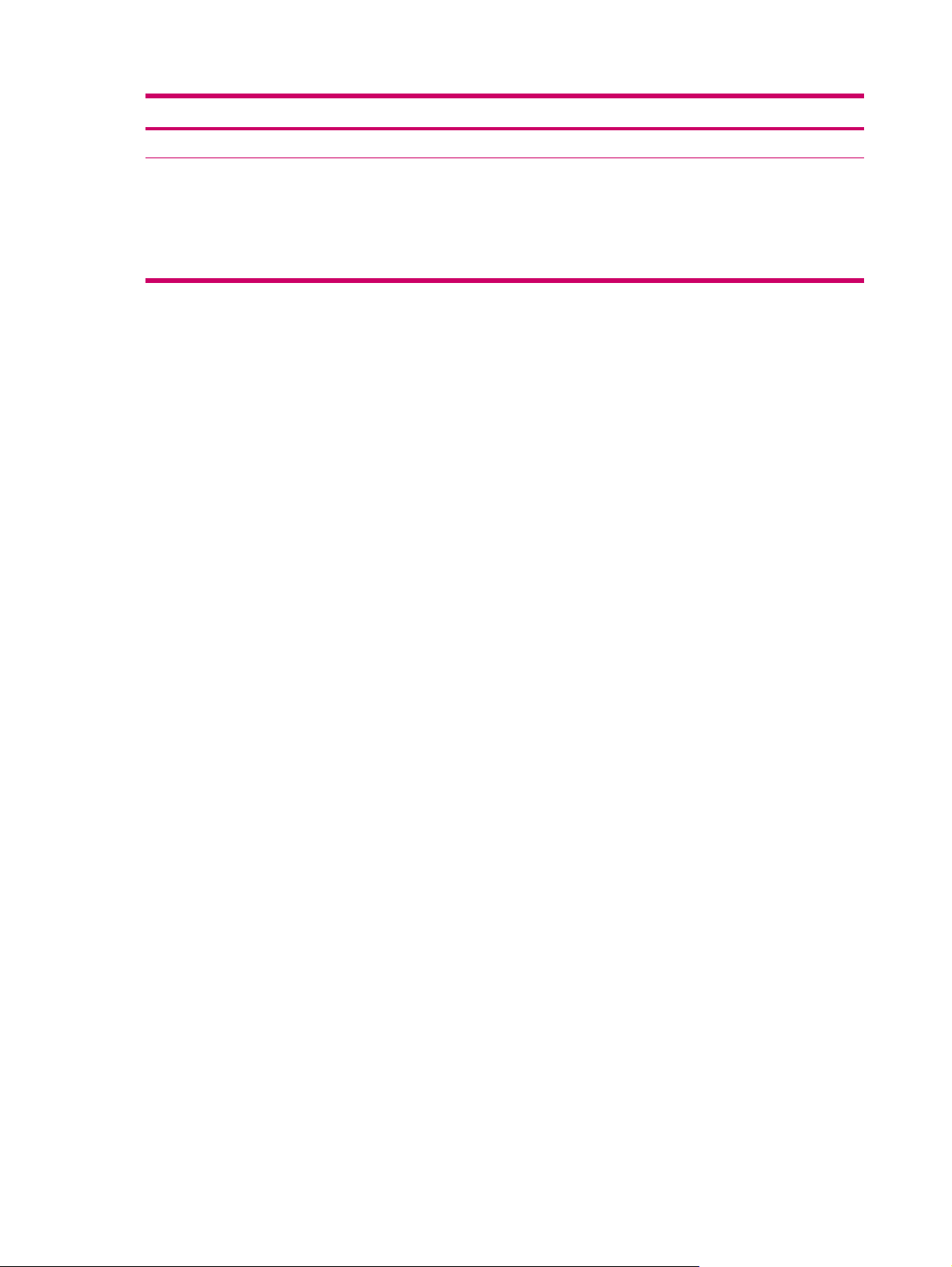
Komponente Funktion
(12) Interne Bluetooth-Antenne Ermöglicht eine Verbindung zu anderen Bluetooth-Geräten.
(13) Ein-/Aus-Schalter und -LED Zum Ein- bzw. Ausschalten des Geräts drücken.
Leuchtet durchgehend gelb – der Akku wird geladen
●
Leuchtet durchgehend grün – der Akku ist vollständig aufgeladen
●
Blinkt gelb – eine Erinnerung oder ein Alarm
●
8 Kapitel 3 Komponenten DEWW
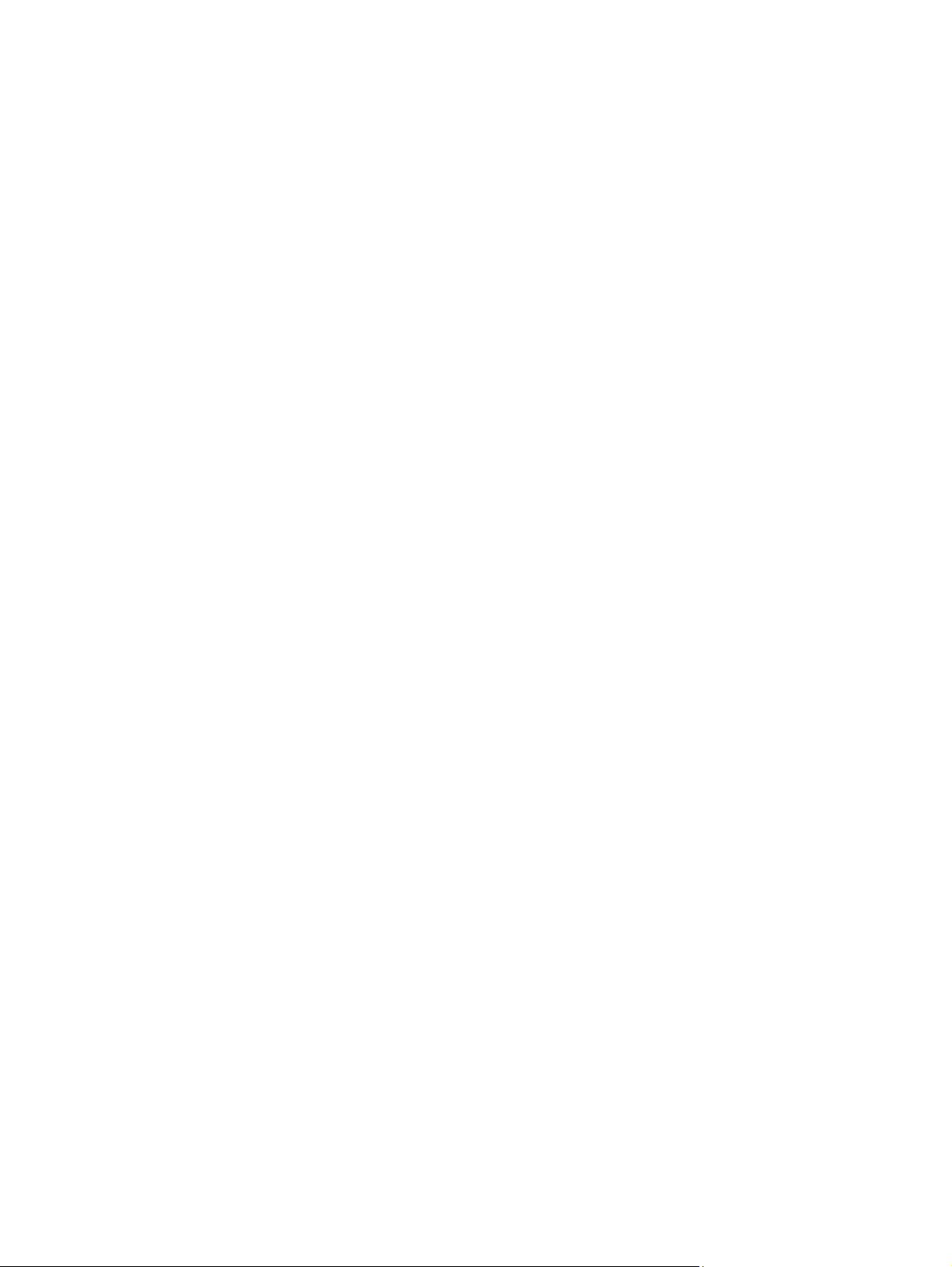
4 Einführung in die Grundlagen
HP Quick Launch
Mit HP Quick Launch können Sie häufig genutzte Programme auf dem Travel Companion schnell und
einfach öffnen.
Tippen Sie auf das Symbol Heute, um die Seite Heute zu öffnen.
●
Tippen Sie auf das Symbol Reiseassistent, um WorldMate Reiseanwendungen, Kalender,
●
Kontakte und Rechner zu öffnen.
Tippen Sie auf das Symbol Unterhaltung, um Unterhaltungsanwendungen wie beispielsweise
●
Media Player 10, Photosmart Mobile oder Spiele aufzurufen.
Tippen Sie auf das Symbol Internet, um den Internetbrowser zu öffnen.
●
Tippen Sie auf das Symbol Navigation, um die GPS-Navigationsfunktion zu verwenden.
●
HP Quick Launch ist standardmäßig als Startbildschirm des Travel Companion konfiguriert. Um diese
Einstellung zu ändern und den Bildschirm Heute als Startbildschirm zu verwenden, tippen Sie auf Menü
> Einstellungen und deaktivieren die Kontrollkästchen. Auf den Bildschirm Heute können Sie auch
über das Menü Start zugreifen.
Quick Launch können Sie auch konfigurieren, indem Sie auf Menü > Einstellungen tippen und dann
wie folgt vorgehen:
Wählen Sie Starten nach Reset, wenn Quick Launch nach jedem Soft-Reset des Geräts
●
automatisch gestartet werden soll.
Wählen Sie Starten nach Reaktivieren, wenn Quick Launch jedes Mal beim Einschalten des
●
Geräts automatisch gestartet werden soll.
Weitere Informationen über die Merkmale des Travel Companion finden Sie in diesem Handbuch und
im Handbuch Zusätzliche Produktinformationen auf der CD Einführung. Fahren Sie mit dem nächsten
Schritt fort, um die Navigationsfunktion zu starten.
DEWW HP Quick Launch 9
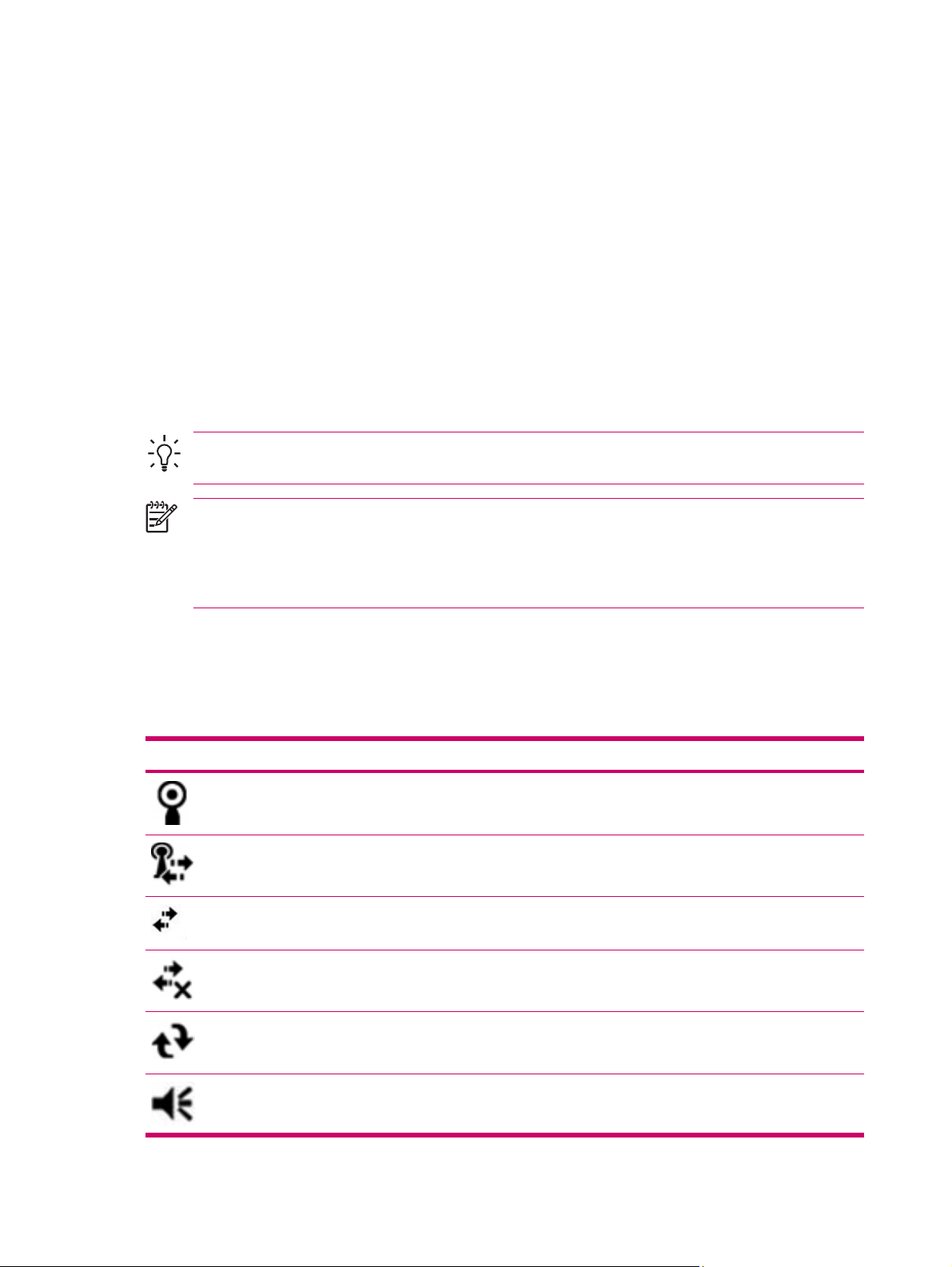
Bildschirm „Heute“
Der Bildschirm Heute wird aufgerufen, indem Sie auf Start > Heute tippen.
Der Bildschirm Heute zeigt Ihre Termine und aktiven Aufgaben sowie Informationen zu E-Mails an. Am
oberen Rand des Bildschirms Heute befinden sich die Verbindungsanzeigen, das Lautstärkesymbol,
die Anzeige für den Akkuladestand und die Uhr.
Tippen Sie auf einen Bereich im Bildschirm Heute, um das dort jeweils angezeigte Programm zu öffnen.
So passen Sie den Bildschirm Heute an:
1. Tippen Sie auf Start > Einstellungen > Heute.
2. Wählen Sie auf der Registerkarte Darstellung das gewünschte Motiv für den Hintergrund.
3. Wählen Sie auf der Registerkarte Elemente die Informationen aus, die auf dem Bildschirm
Heute angezeigt werden sollen.
Tipp Wenn Sie die Reihenfolge der Elemente im Bildschirm Heute ändern möchten, tippen Sie
auf das Element und dann auf Nach oben oder Nach unten.
Hinweis Unten im Bildschirm Heute befinden sich zwei Standard-Displaytasten: Kalender
und Kontakte. Im Bildschirm Heute ist die Displaytaste Kalender gleichzeitig auch die
Displaytaste für Benachrichtigungen. Alle Hinweis- und Alarmmeldungen, wie beispielsweise
eine Erinnerung an ein angesetztes Treffen, werden auf dem Bildschirm Heute in Form einer
Benachrichtigung angezeigt.
Statussymbole
Die folgenden Statussymbole können in der Navigations- oder Befehlsleiste angezeigt werden. Tippen
Sie auf das Symbol auf dem HP iPAQ Bildschirm, um detailliertere Informationen über das Element zu
erhalten.
Symbol Status
Zeigt an, dass ein oder mehrere Netzwerke vorhanden sind. Tippen Sie auf das Symbol, um Zugriff auf ein
verfügbares Netzwerk zu erhalten.
Zeigt an, dass eine aktive Verbindung zu einem WLAN besteht.
Zeigt an, dass eine Verbindung zu ActiveSync besteht, zurzeit jedoch keine Synchronisierung erfolgt.
Inaktive Verbindung zum PC oder zum WLAN.
Microsoft ActiveSync nimmt Synchronisierung vor.
Lautsprecher ist eingeschaltet.
10 Kapitel 4 Einführung in die Grundlagen DEWW
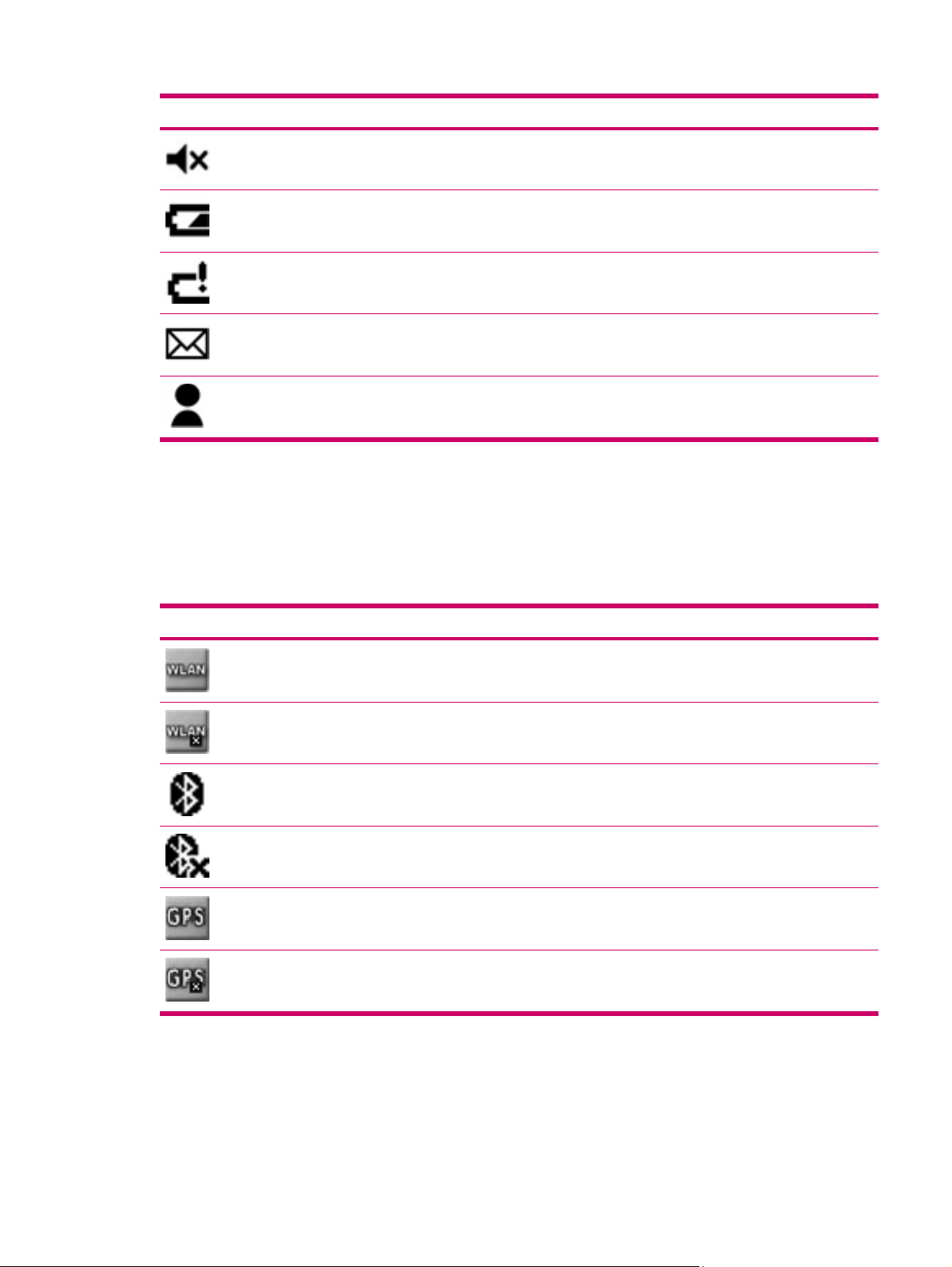
Symbol Status
iPAQ Wireless
Tippen Sie auf Start > iPAQ Wireless, oder tippen Sie auf das Symbol iPAQ Wireless auf dem
Bildschirm Heute, um iPAQ Wireless aufzurufen. iPAQ Wireless ist eine Steuerzentrale, in der die
WLAN- und Bluetooth-Funktionen ein- und ausgeschaltet und deren Einstellungen konfiguriert werden
können. Mit der GPS-Software kann der GPS-Empfänger eingestellt werden.
Lautsprecher ist aus- oder stummgeschaltet.
Niedrige Akkuenergie.
Extrem niedrige Akkuenergie.
E-Mails erhalten.
Instant Messages erhalten.
Symbol Status
WLAN-Funktion ist eingeschaltet.
WLAN-Funktion ist ausgeschaltet.
Bluetooth-Funktion ist eingeschaltet.
Bluetooth-Funktion ist ausgeschaltet.
GPS-Empfänger ist eingeschaltet.
GPS-Empfänger ist ausgeschaltet.
*Die WLAN-Funktion ist nur auf Modellen der rx5900 Familie verfügbar.
Der Bildschirm iPAQ Wireless enthält zwei Schaltflächen, mit denen die Wireless-Funktionen ein- und
ausgeschaltet werden können. Über die Registerkarten WLAN und Bluetooth können Sie separat auf
die jeweilige Wireless-Funktion zugreifen. Konfigurieren Sie Wireless-Verbindungen, indem Sie auf der
DEWW Bildschirm „Heute“ 11
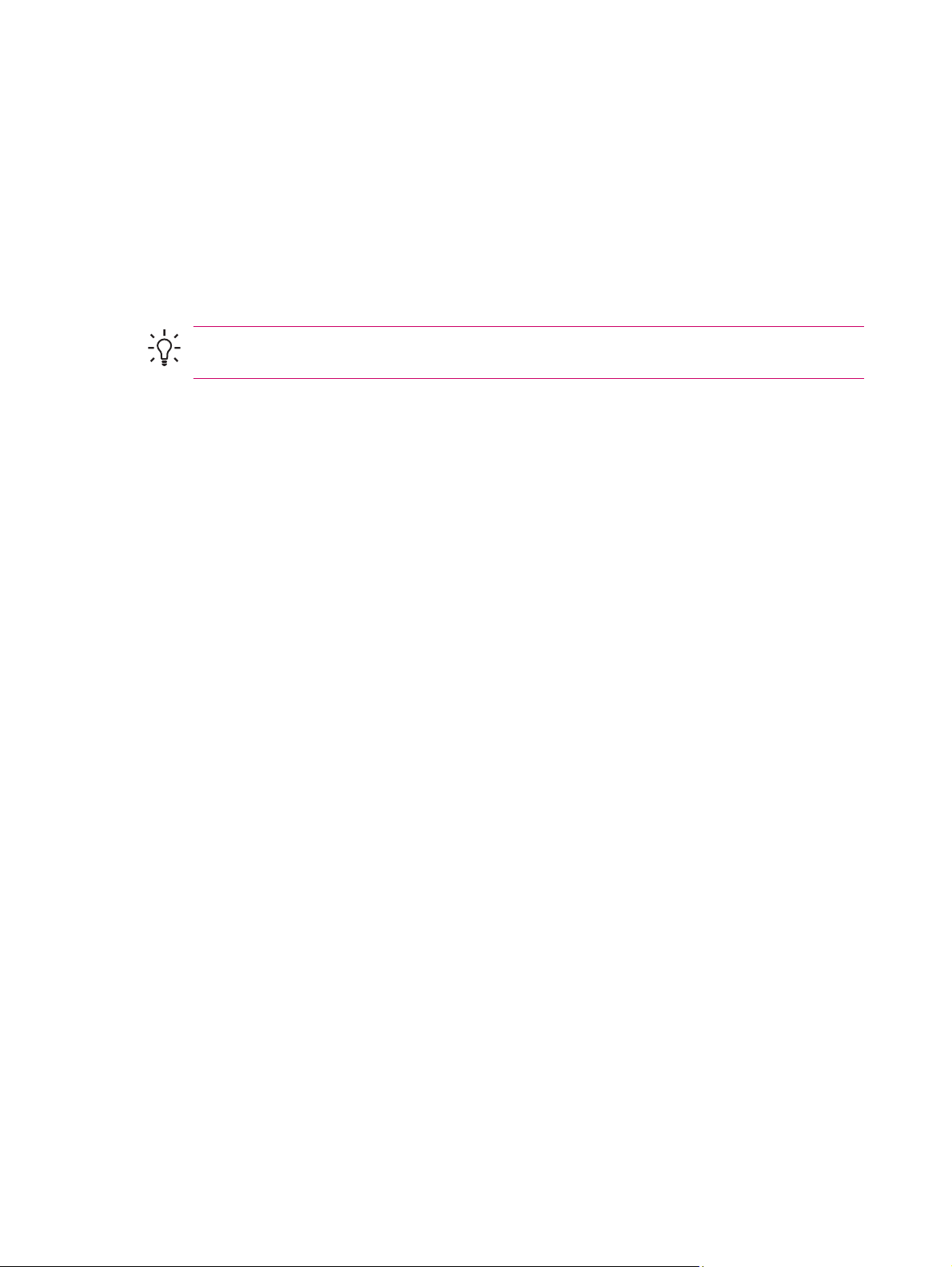
Registerkarte WLAN auf WLAN-Netzwerke anzeigen oder auf der Registerkarte Bluetooth auf
Bluetooth Einstellungen tippen.
Eingeben von Besitzerinformationen
Geben Sie Ihre Besitzerinformationen ein, um dem Finder bei Verlust des HP iPAQ die Rückgabe zu
erleichtern.
1. Tippen Sie auf Start > Einstellungen > Registerkarte Privat > Besitzerinformationen.
2. Geben Sie auf der Registerkarte Identifizierung Ihre persönlichen Daten ein.
Tipp Wenn im Bildschirm Heute Besitzerinformationen angezeigt werden, können Sie diese
direkt von dort aus öffnen und bearbeiten.
12 Kapitel 4 Einführung in die Grundlagen DEWW
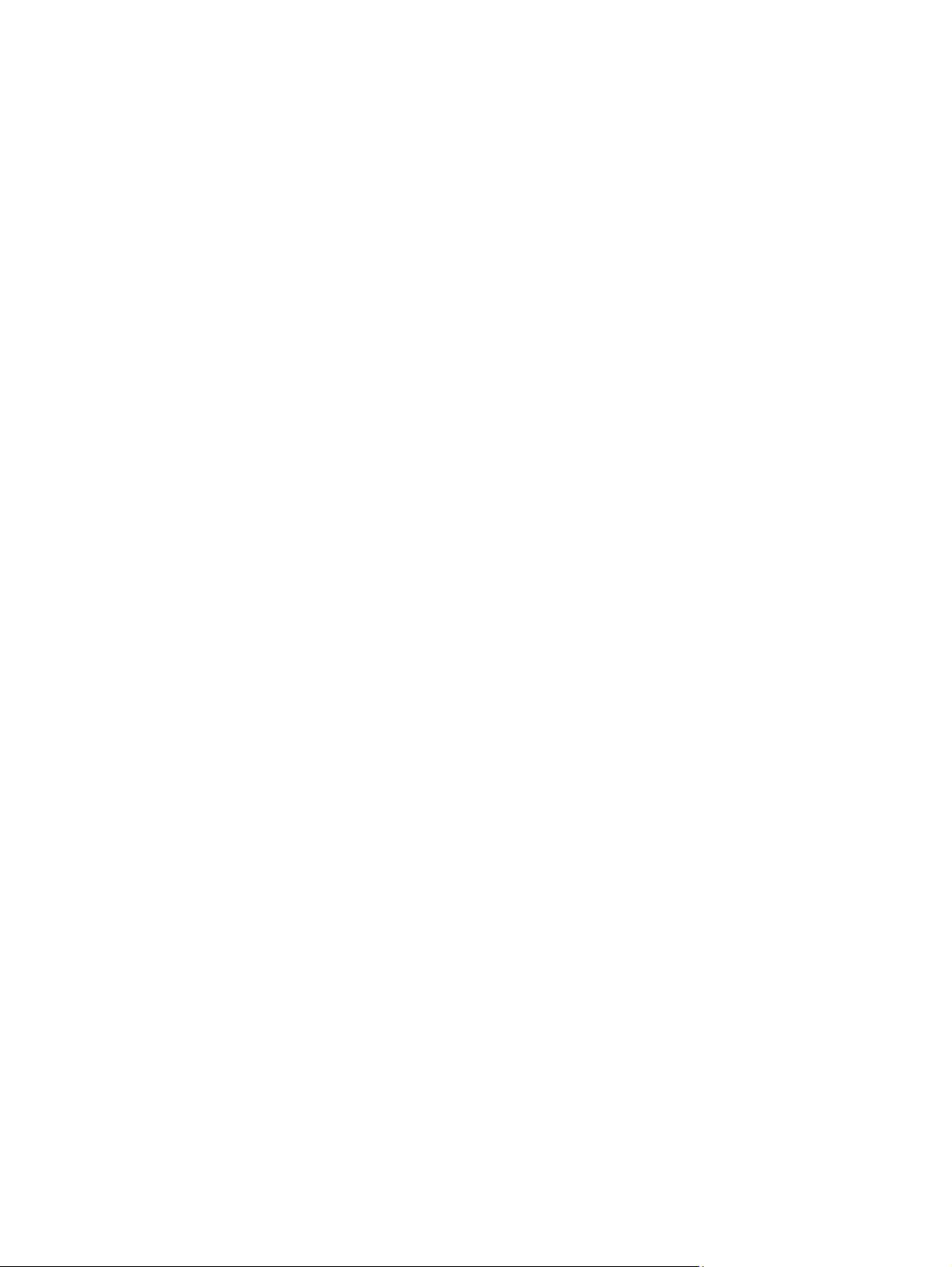
HP Hilfe und Support
Detaillierte Informationen zum HP iPAQ und Anleitungen zur Durchführung allgemeiner Aufgaben
erhalten Sie, indem Sie auf Start > HP Hilfe und Support tippen. HP Hilfe und Support stellt folgende
Informationen zur Verfügung:
Serien- und Modellnummer: Serien-, und Modellnummern, Produkt-ID und die
●
Betriebssystemversion Ihres HP iPAQ.
HP Kurzanleitungstour: Dieses Lernprogramm bietet grundlegende Informationen zu den
●
Aufgaben und Aktivitäten, die Sie mit dem HP iPAQ durchführen können. Probieren Sie die
einzelnen Funktionen beim Durcharbeiten des Lernprogramms gleich aus. Durch Auswahl von
Start > Programme > HP Hilfe und Support > HP Kurzanleitungstour gelangen Sie wieder an
dieselbe Stelle in dieser Kurzanleitungstour.
Wie kann ich...?: Eine Liste mit Themen und Kurzerklärungen zur Durchführung allgemeiner
●
Aufgaben.
Hilfethemen: Eine umfangreiche Liste mit Hilfethemen für den HP iPAQ.
●
Kundenunterstützung: Verschiedene Informationsquellen für den HP iPAQ.
●
Bestands-Manager: Informationen zu Ihrem HP iPAQ, einschließlich Seriennummer, Speicher,
●
Versionsnummer, Displaytyp und Informationen zu Wireless-Merkmalen.
DEWW HP Hilfe und Support 13

Verwenden von TodayPanel Lite
Hinweis TodayPanel Lite ist nur dann verfügbar, wenn HP Quick Launch nicht ausgeführt wird.
Informationen zur Konfiguration finden Sie im Abschnitt zu HP Quick Launch.
Symbol Name Beschreibung
TodayPanel Lite Zum Ändern der Optionen von
Akkuenergie Anzeigen der verfügbaren
Hauptspeicher Zum Anzeigen der Größe des
Dateispeicher Zum Anzeigen der Größe des in iPAQ
Beleuchtung Zum Anzeigen und Ändern der
TodayPanel Lite bzw. der Einstellungen
des Bildschirms Heute.
Akkukapazität.
Zum Festlegen der Zeit vor dem
Ausschalten des HP iPAQ.
verfügbaren Hauptspeichers auf dem HP
iPAQ. Zum Anzeigen, Aktivieren und
Stoppen aller ausgeführten Programme.
File Store oder auf einer Speicherkarte
verfügbaren Speicherplatzes. Zum
Anzeigen, Aktivieren und Stoppen aller
ausgeführten Programme.
Beleuchtungsoptionen für den HP iPAQ.
Um TodayPanel Lite zu verwenden, tippen Sie auf das Symbol Ihrer Wahl. Nehmen Sie die gewünschten
Änderungen vor, und tippen Sie auf OK.
Sie können die Symboldarstellung in TodayPanel Lite auf Kompaktmodus umstellen, wodurch auf dem
Bildschirm Heute mehr Platz bleibt. Darüber hinaus können Sie die Anzeigeeinstellungen für den
Speicher dahingehend ändern, dass Prozentsätze anstelle von Dateigrößen angezeigt werden.
So wechseln Sie in den Kompaktmodus:
1. Tippen Sie auf das Symbol TodayPanel Lite > Optionen, um die Anwendung TodayPanel Lite zu
öffnen.
2. Tippen Sie auf das Listenfeld Anzeigemodus, und wählen Sie Kompakt.
So zeigen Sie den Speicherplatz als Prozentsatz an:
1. Tippen Sie auf das Symbol TodayPanel Lite > Optionen, um die Anwendung TodayPanel Lite zu
öffnen.
2. Tippen Sie auf das Listenfeld Arbeitsspeicher anzeigen als oder das Listenfeld Speicher
anzeigen als, und wählen Sie die Option zur Anzeige des Prozentsatzes.
3. Tippen Sie auf OK.
14 Kapitel 4 Einführung in die Grundlagen DEWW
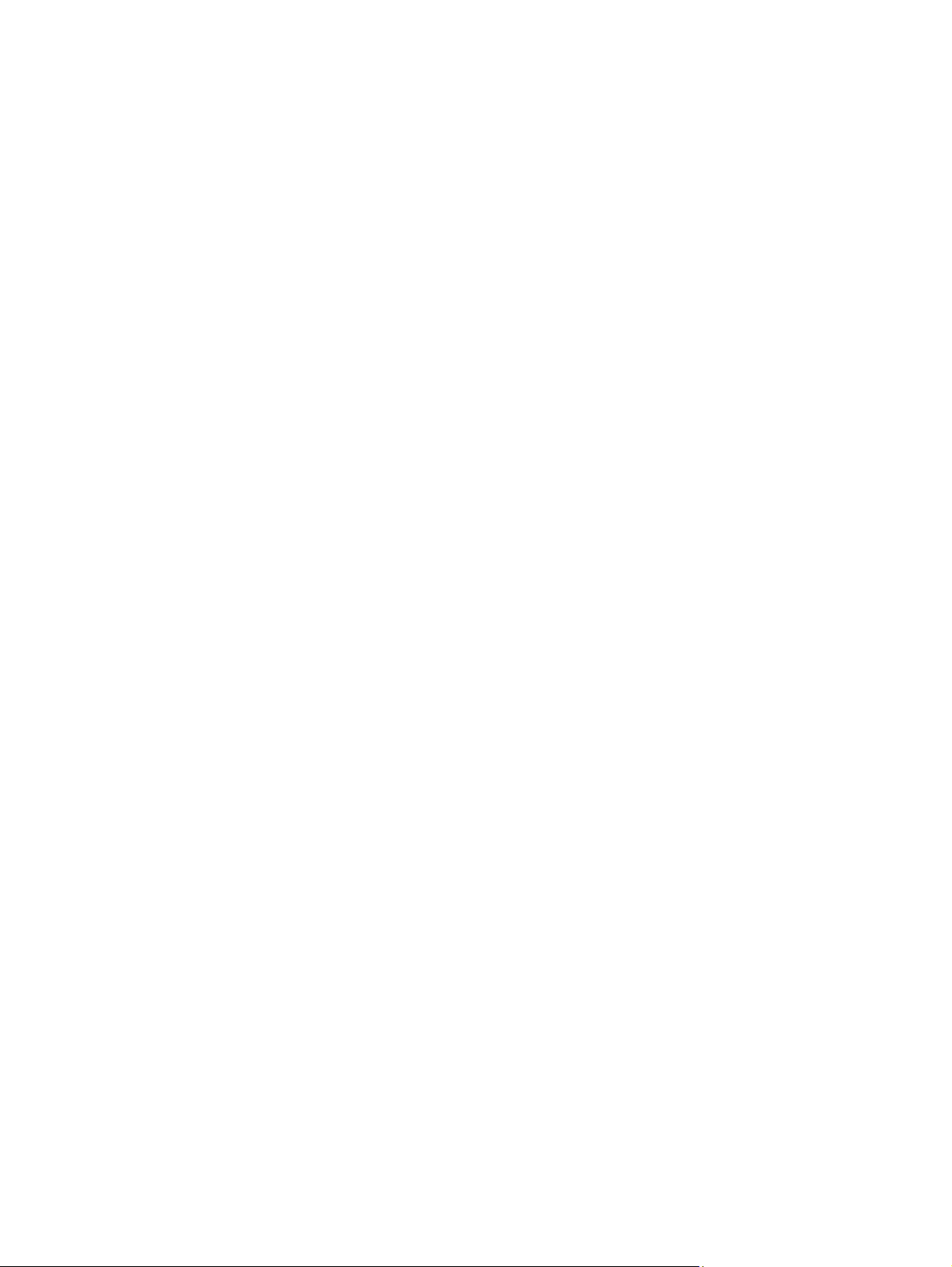
So entfernen Sie TodayPanel Lite vom Bildschirm Heute:
1. Tippen Sie auf Start > Einstellungen > Symbol Heute > Registerkarte Elemente.
2. Deaktivieren Sie das Kontrollkästchen TodayPanel, und tippen Sie auf OK.
DEWW Verwenden von TodayPanel Lite 15
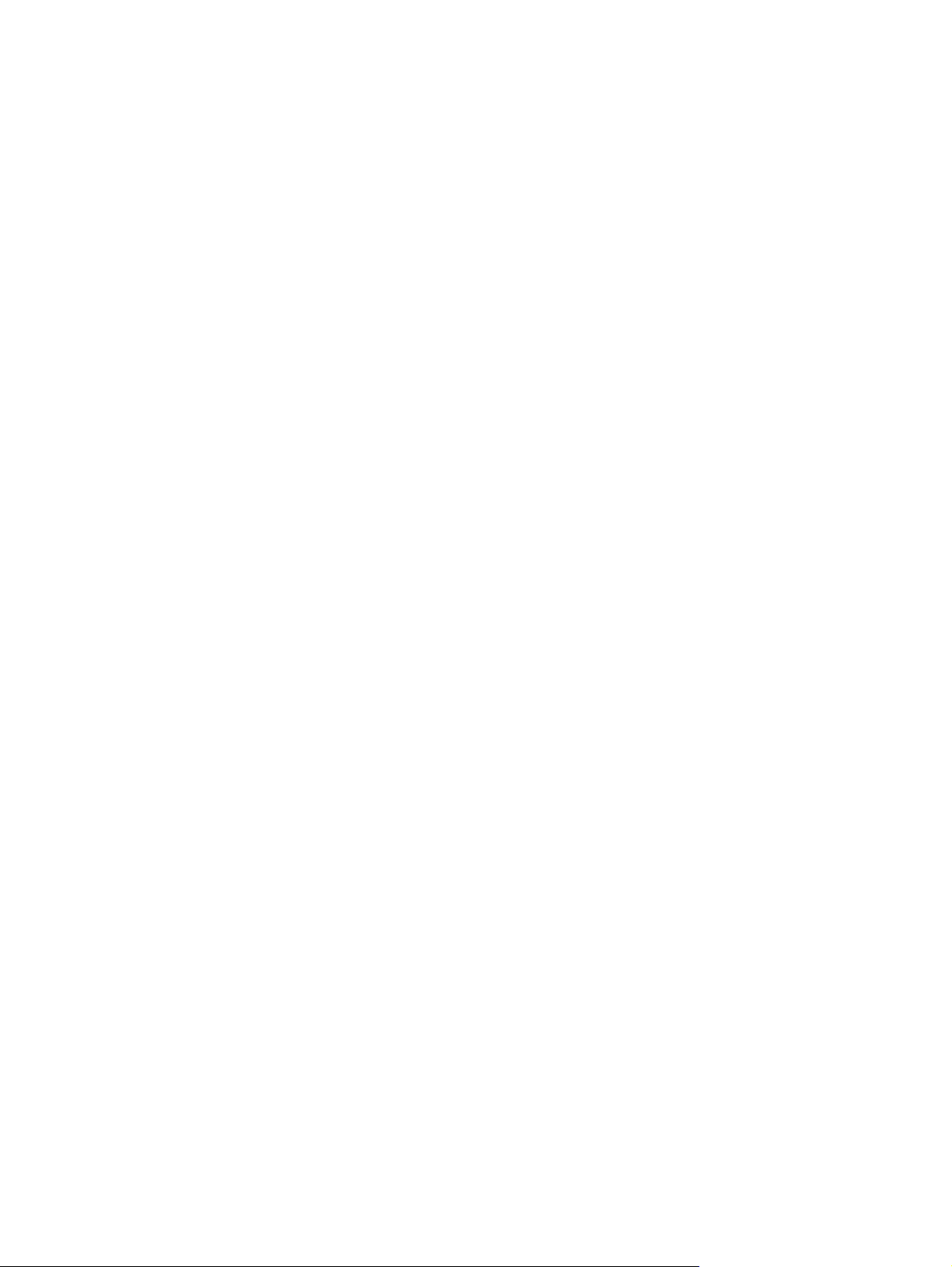
Anzeigen der Informationen zum Betriebssystem
Tippen Sie auf Start > Einstellungen > Registerkarte System > Info.
▲
Die Betriebssystemversion wird im oberen Bereich des Displays angezeigt.
16 Kapitel 4 Einführung in die Grundlagen DEWW
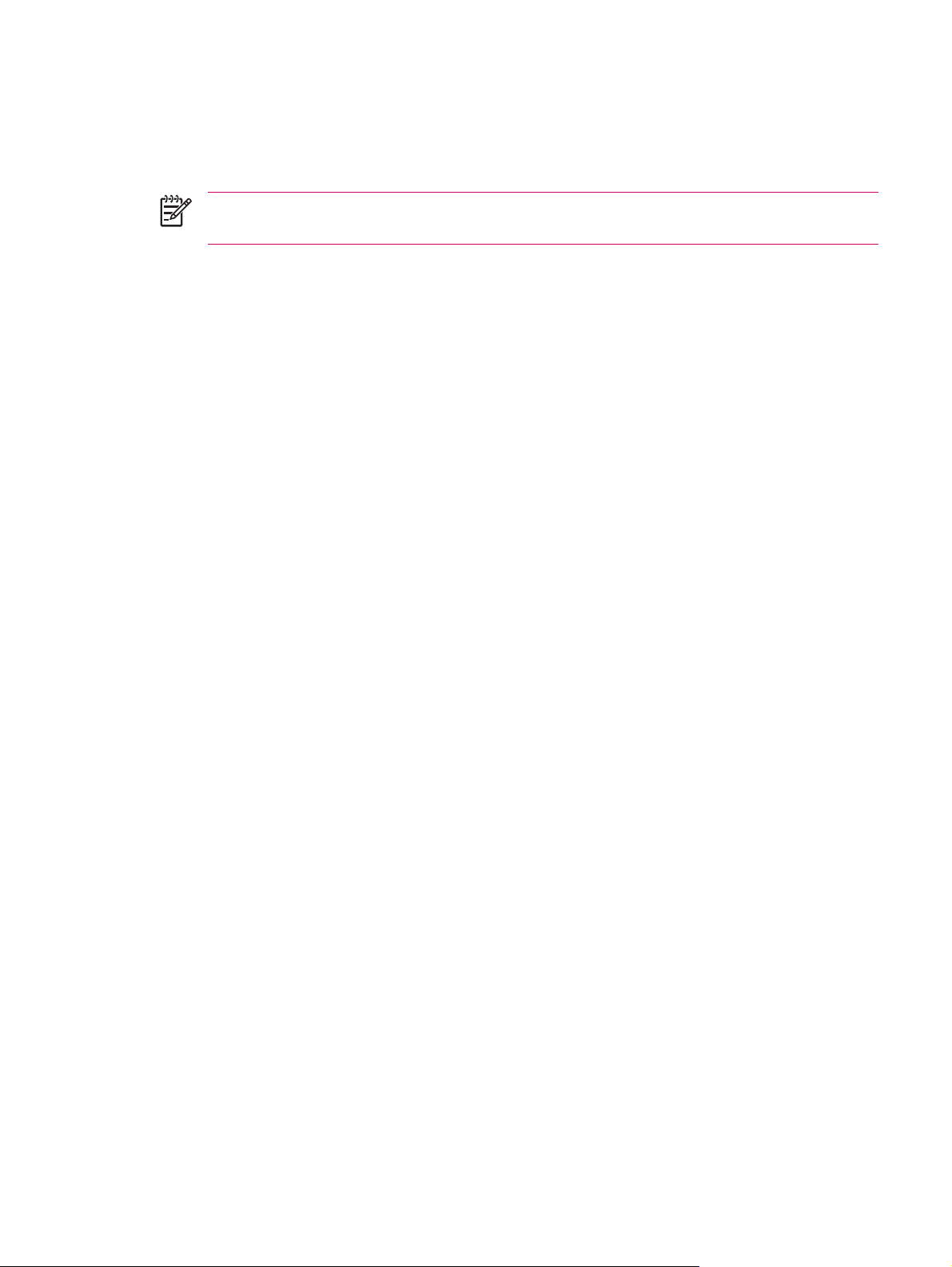
Ausführen eines Soft-Reset
Bei einem Soft-Reset werden alle aktiven Anwendungen beendet, es werden jedoch keine Programme
oder gespeicherten Daten gelöscht.
Hinweis Schließen Sie alle derzeit ausgeführten Anwendungen, bevor Sie einen Soft-Reset
ausführen.
So führen Sie einen Soft-Reset aus:
1. Die Reset-Taste befindet sich in einer Vertiefung am HP iPAQ.
2. Drücken Sie mit dem Stift leicht auf die Reset-Taste.
Der HP iPAQ wird neu gestartet.
DEWW Ausführen eines Soft-Reset 17
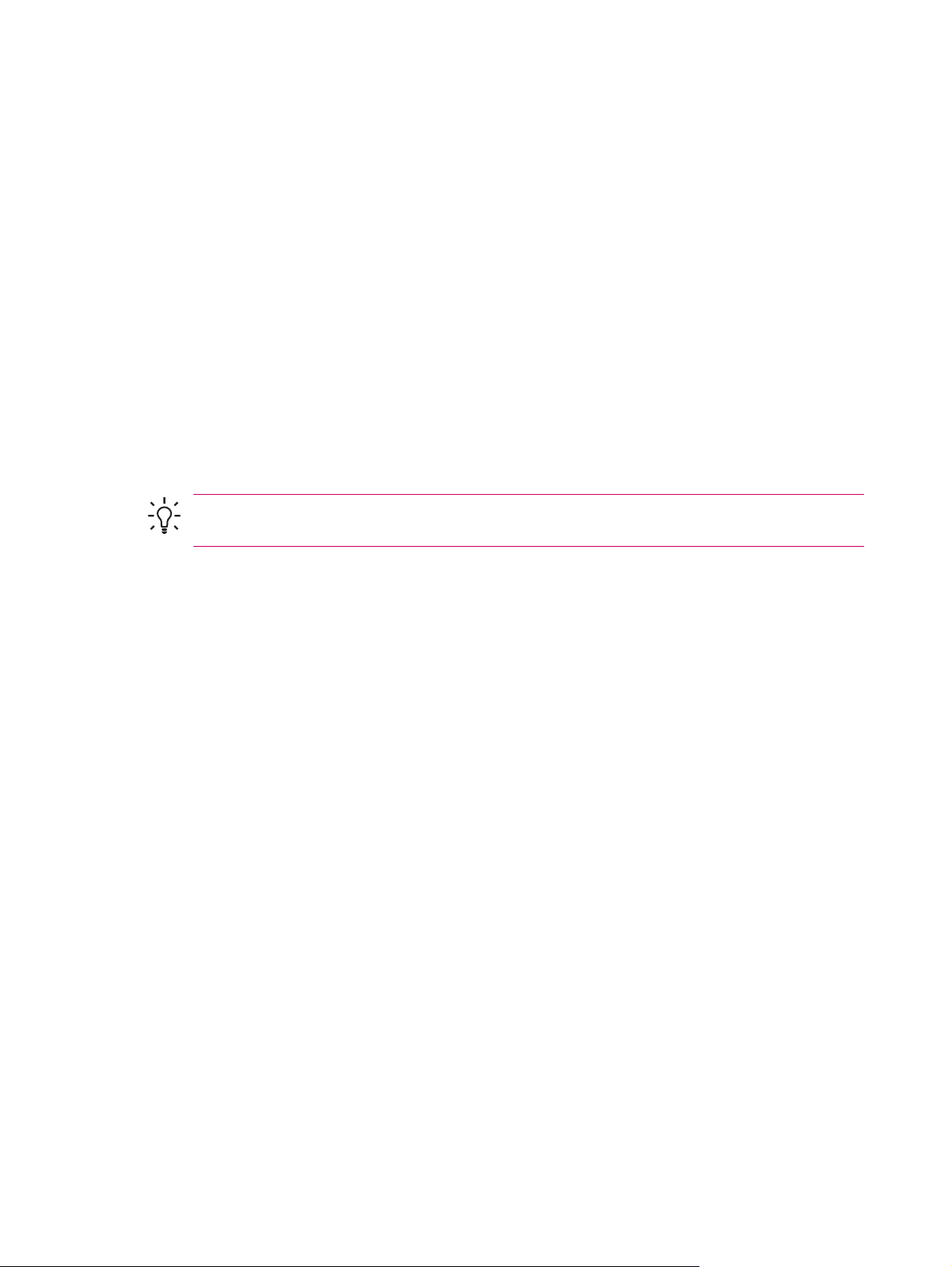
Kennwortschutz für den HP iPAQ
Erhöhen Sie den Schutz für Ihre Daten, indem Sie nach dem Einschalten des HP iPAQ die Eingabe
eines Kennworts festlegen.
1. Tippen Sie auf Start > Einstellungen > Registerkarte Privat > Sperren > Registerkarte
Kennwort.
2. Aktivieren Sie das Kontrollkästchen Erforderlich, wenn Gerät nicht genutzt seit, und wählen Sie
im Listenfeld die Zeitdauer aus, nach deren Ablauf für den HP iPAQ das Kennwort eingegeben
werden muss, wenn das Gerät nicht benutzt wurde.
3. Wählen Sie im Feld Kennworttyp den Typ des Kennworts aus, der verwendet werden soll. Geben
Sie das Kennwort ein, und bestätigen Sie es.
4. Geben Sie auf der Registerkarte Hinweis einen Satz als „Eselsbrücke“ für Ihr Kennwort ein. Achten
Sie jedoch darauf, dass andere Personen anhand dieses Hinweises nicht Ihr Kennwort erraten
können. Der Hinweis wird angezeigt, nachdem das Kennwort fünf Mal falsch eingegeben wurde.
5. Tippen Sie bei entsprechender Aufforderung auf OK. Wenn Ihr HP iPAQ das nächste Mal für die
angegebene Zeitdauer nicht benutzt wird, werden Sie zur Eingabe des Kennworts aufgefordert.
Tipp Zum Ändern oder Zurücksetzen des Kennworts gehen Sie ebenfalls wie oben
beschrieben vor.
18 Kapitel 4 Einführung in die Grundlagen DEWW
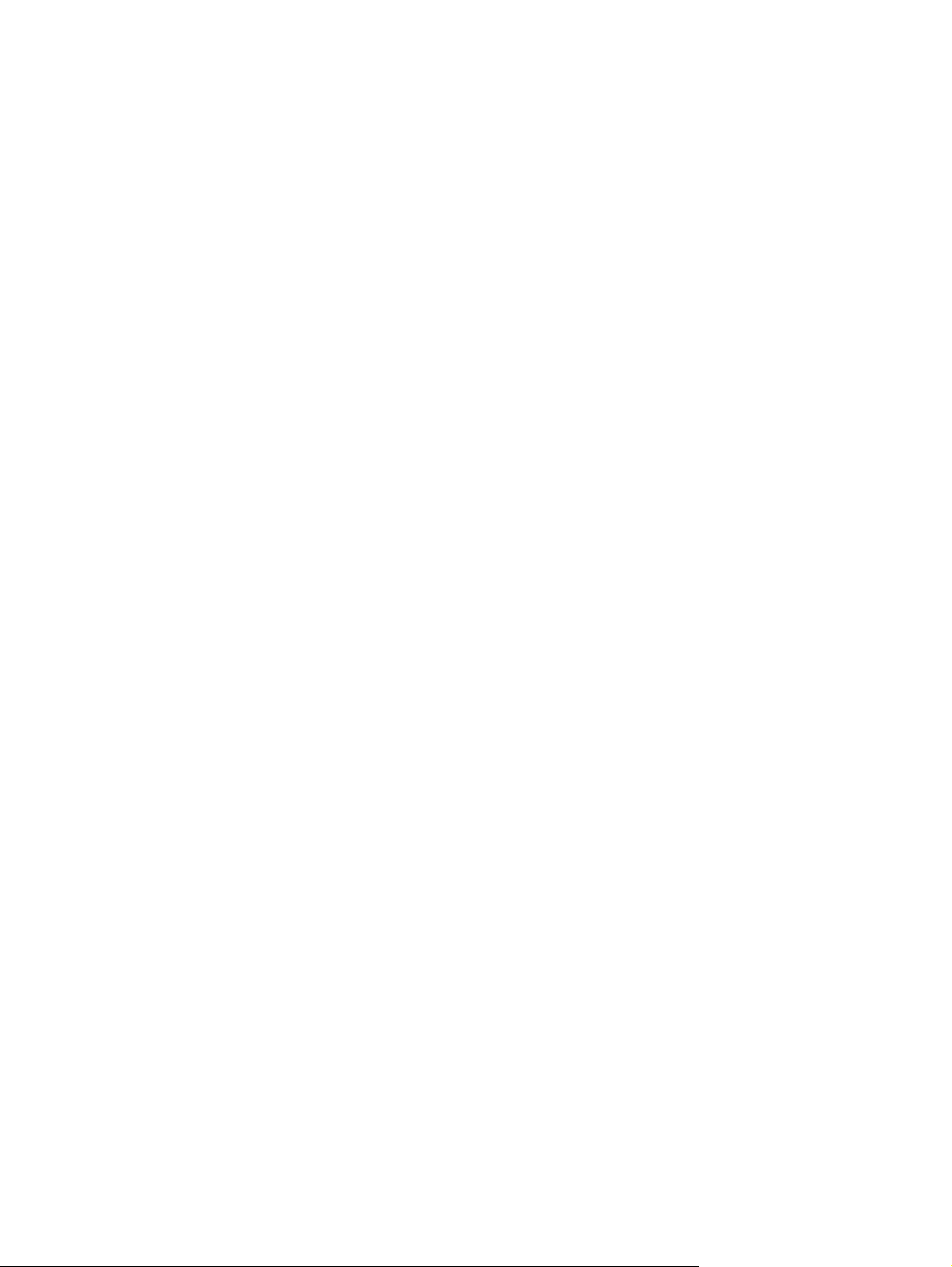
Verwenden von Bestands-Manager
Systeminformationen: Detaillierte Informationen zu Ihrem HP iPAQ einschließlich:
Identität: Enthält die Seriennummer des Geräts sowie Besitzerinformationen.
●
Speicher: Informationen zur Größe des System-ROM und -RAM sowie weitere relevante
●
Informationen zum Gerätespeicher.
Version: Informationen zum System-Image und zum Betriebssystem.
●
Display: Detaillierte Informationen zum Display des Geräts.
●
System: Identifikationsnummern des Systems und Angaben zum Prozessor.
●
Bluetooth: Informationen zum Bluetooth-Empfänger einschließlich der Firmware-, Hardware-,
●
Software- und Treiberversionen sowie der MAC-Adresse.
WLAN: Informationen zum WLAN-Empfänger einschließlich der Firmware-, Hardware-, Software-
●
und Treiberversionen sowie der IP- und der MAC-Adresse.
GPS: Informationen zum GPS-Empfänger einschließlich Status, Version und Hersteller sowie
●
Firmware-, Software- und Treiberversionen.
DEWW Verwenden von Bestands-Manager 19
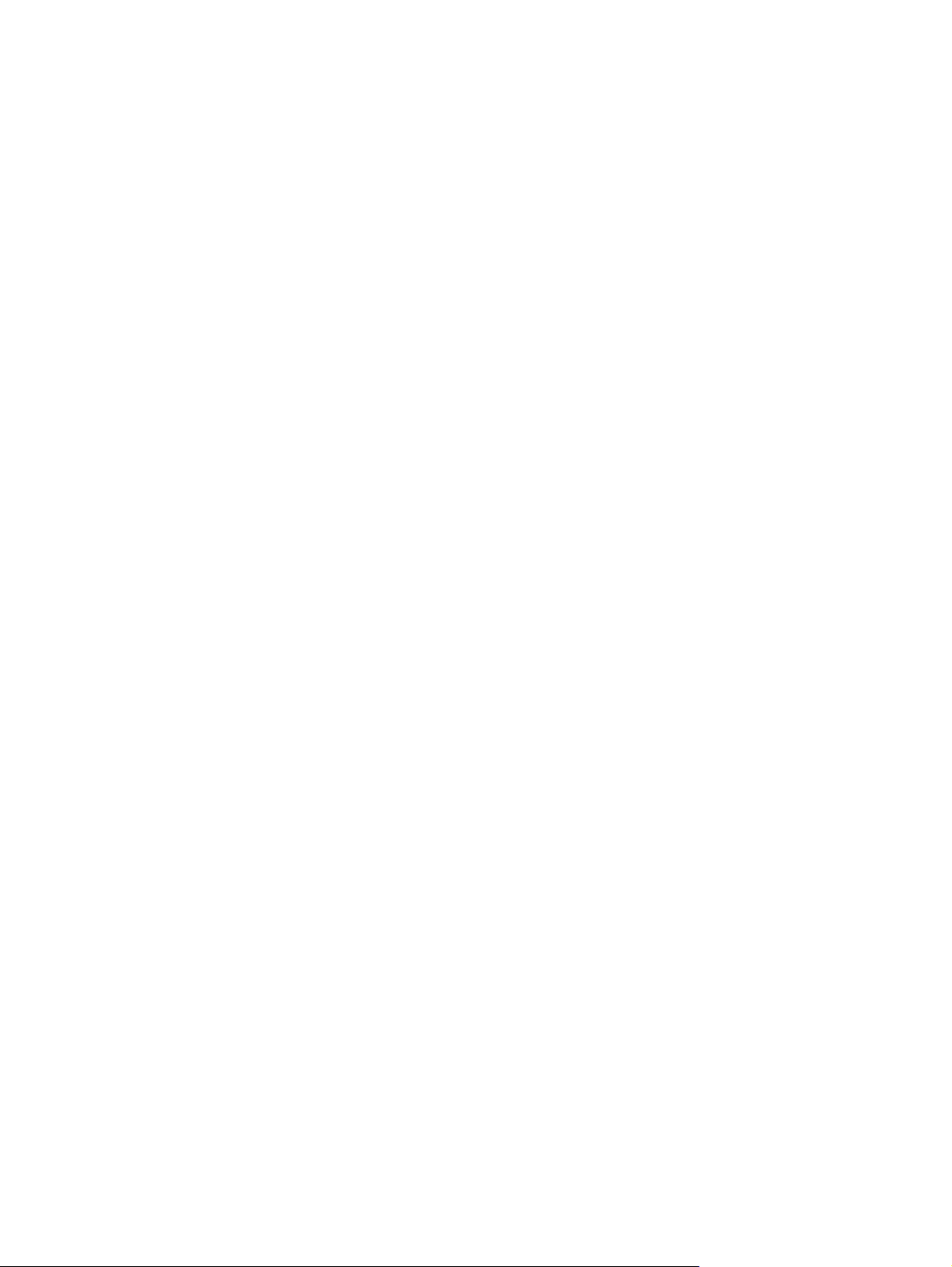
Ändern der Ländereinstellungen
Das Anzeigeformat von Zahlen, Währungen, Datumsangaben und Uhrzeiten wird über die
Ländereinstellungen gesteuert.
So ändern Sie die Ländereinstellungen:
1. Tippen Sie auf Start > Einstellungen > Registerkarte System > Ländereinstellungen >
Registerkarte Region.
2. Wählen Sie eine Region aus.
Von dieser Auswahl ist abhängig, welche Optionen auf den anderen Registerkarten zur Verfügung
stehen.
3. Um weitere Einstellungen zu ändern, tippen Sie auf die entsprechenden Registerkarten, und
wählen Sie die gewünschten Optionen aus.
Um die Anzeige von Datum und Uhrzeit zu ändern, führen Sie die oben beschriebenen Schritte 1 bis 3
und dann einen der folgenden Schritte durch:
Wählen Sie auf der Registerkarte Uhrzeit die gewünschten Anzeigeoptionen.
●
Wählen Sie auf der Registerkarte Datum die gewünschten Anzeigeoptionen.
●
Wählen Sie auf der Registerkarte Region die gewünschten Anzeigeoptionen.
●
Wählen Sie auf der Registerkarte Zahl die gewünschten Anzeigeoptionen.
●
Wählen Sie auf der Registerkarte Währung die gewünschten Anzeigeoptionen.
●
20 Kapitel 4 Einführung in die Grundlagen DEWW
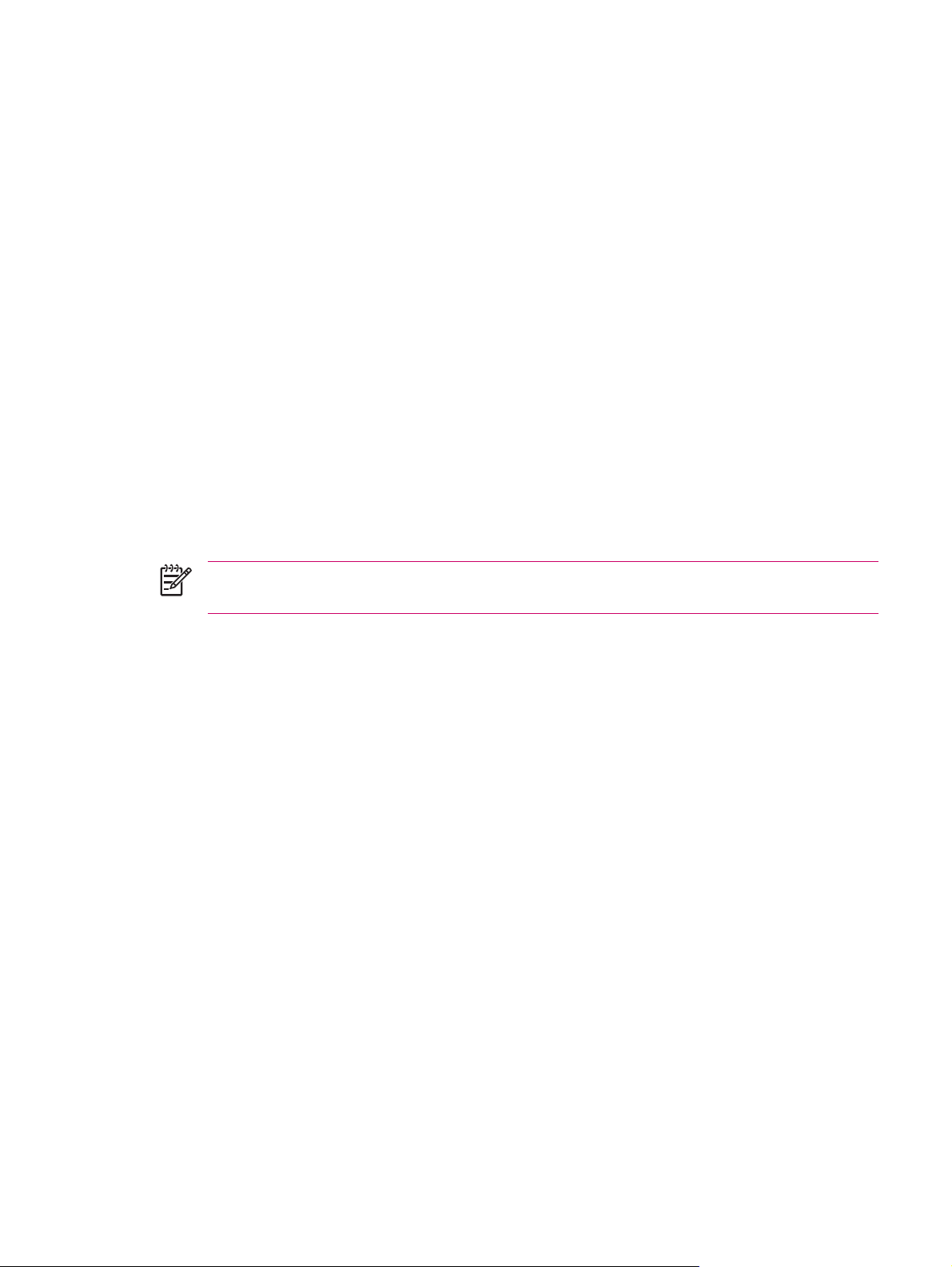
Einstellen der Lautstärke
Sie können die Lautstärke der verschiedenen Töne ändern, beispielsweise des Tons, den Sie hören,
wenn Sie auf Programmnamen und Menüoptionen tippen.
1. Tippen Sie auf das Lautsprechersymbol am oberen Rand des Displays.
2. Verschieben Sie den Systemlautstärkeregler auf dem Display, oder rollen Sie das Rad an Ihrem
HP iPAQ, bis die gewünschte Lautstärke erreicht ist.
3. Zum Stummschalten der Systemtöne tippen Sie auf Aus.
Außerdem können Sie den Klang festlegen, der wiedergegeben wird, wenn eine Benachrichtigung
angezeigt wird.
1. Tippen Sie auf Start > Einstellungen > Registerkarte Persönlich > Sounds &
Benachrichtigungen.
2. Wählen Sie auf der Registerkarte Sounds, auf welche Weise Sie benachrichtigt werden möchten,
indem Sie die entsprechenden Kontrollkästchen aktivieren.
3. Tippen Sie auf der Registerkarte Benachrichtigungen unter Ereignis auf einen Ereignisnamen,
und wählen Sie die Art der Benachrichtigung, indem Sie die entsprechenden Kontrollkästchen
aktivieren. Sie können mehrere Optionen wählen, wie einen bestimmten Klang, eine Nachricht
oder ein Blinksignal.
Hinweis Sie sparen Akkuenergie ein, wenn Sie Klänge und LED-Erinnerungssignale
ausschalten.
DEWW Einstellen der Lautstärke 21
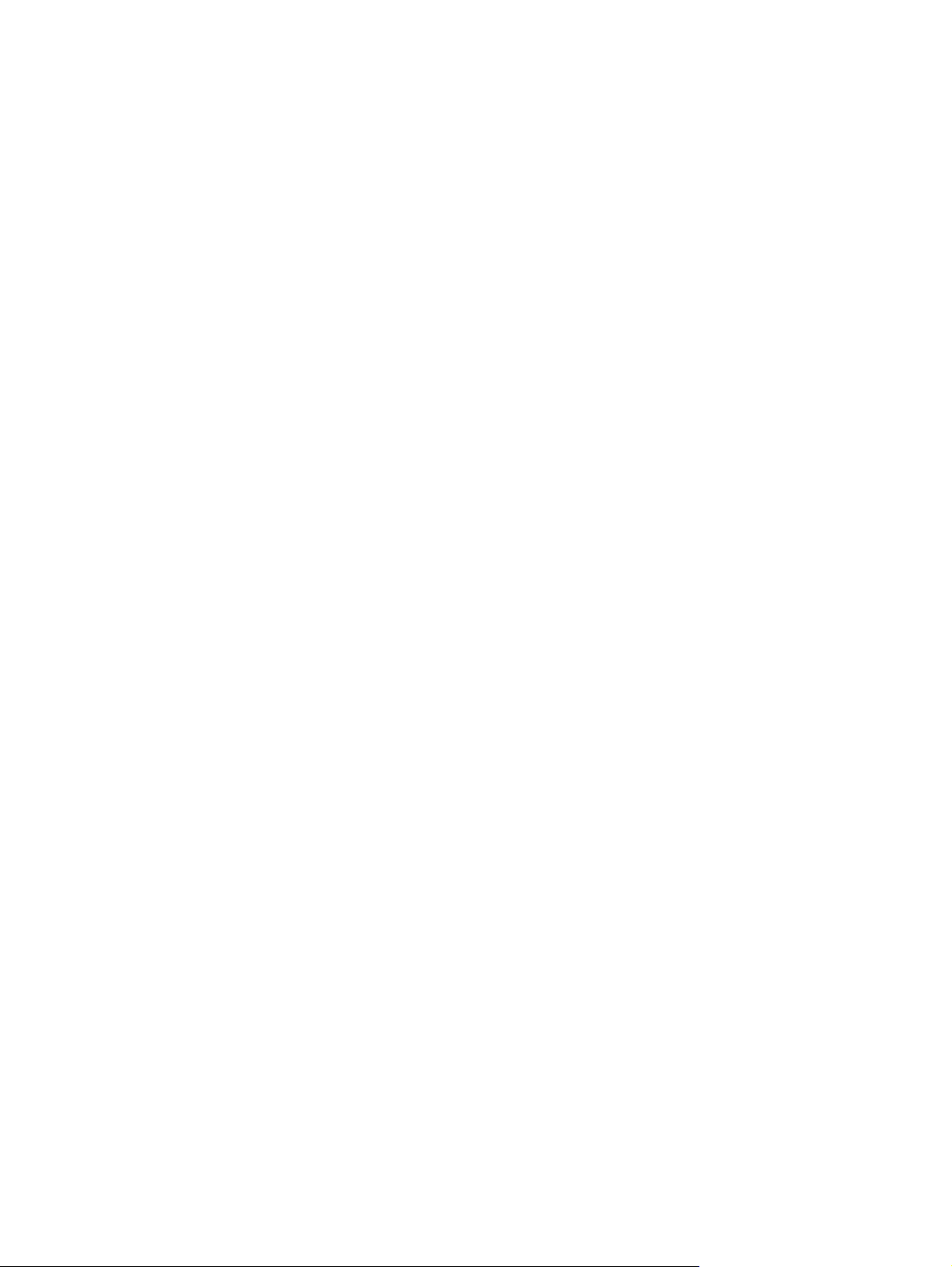
Konfigurieren von Audiooptionen
Wenn Sie Kopfhörer verwenden, können Sie den Equalizer und 3D-Sound aktivieren. Darüber hinaus
können Sie die automatische Aussteuerung für das Mikrofon aktivieren oder benutzerdefinierte
Einstellungen für das Mikrofon festlegen.
Zum Ändern der Audioeinstellungen tippen Sie auf Start > Einstellungen > Registerkarte System >
Audio.
So aktivieren Sie den Equalizer für den Kopfhörer:
1. Tippen Sie auf die Registerkarte Equalizer.
2. Wählen Sie Kopfhörer-Equalizer aktivieren.
3. Stellen Sie die Regler des Equalizers manuell ein, oder wählen Sie in der Liste Modus eine
vorkonfigurierte Soundeinstellung aus.
So speichern Sie Ihre eigenen Equalizer-Einstellungen:
1. Tippen Sie auf Neu.
2. Legen Sie einen Namen für Ihre Konfiguration fest.
3. Stellen Sie den Equalizer ein.
4. Tippen Sie auf Speichern.
So aktivieren Sie den 3D-Sound am Kopfhörer:
1. Tippen Sie auf 3D-Sound.
2. Wählen Sie 3D aktivieren.
3. Der 3D-Soundeffekt kann verstärkt werden, indem Sie den Regler nach rechts schieben.
Standardmäßig ist die automatische Aussteuerung aktiviert. So konfigurieren Sie benutzerdefinierte
Mikrofoneinstellungen:
1. Tippen Sie auf die Registerkarte Mik.
2. Deaktivieren Sie die Option Automatische Aussteuerung aktivieren.
3. Verschieben Sie den Schieberegler für die Mikrofonempfindlichkeit entsprechend Ihren Wünschen,
oder wählen Sie in der Liste Modus vorkonfigurierte Einstellungen aus.
4. Tippen Sie auf Speichern.
22 Kapitel 4 Einführung in die Grundlagen DEWW
